如何建立一个 WordPress 网站
已发表: 2023-06-15开始使用 WordPress
您可能想知道,“为什么我应该选择 WordPress 而不是其他网站平台?” 好问题! 让我们深入探讨使 WordPress 在其竞争对手中脱颖而出的一些主要优势。
- 您拥有自己的内容:选择 WordPress.org 的主要原因之一是它是一个开源平台。 这意味着您对自己的内容拥有完全的所有权和控制权。 如果您需要更换托管服务提供商,您可以毫不费力地轻松移动您的网站和内容。
- 灵活且可定制: WordPress 提供了多种多样的主题和插件,让您可以创建属于您的独一无二的网站。 有数以千计的选项可供选择,无论您的细分市场或行业如何,您一定会找到适合您网站的完美设计和功能。
- 非常适合初学者:即使您不熟悉网站建设,WordPress 也能让您轻松上手。 用户友好的界面和乐于助人的社区使初学者可以轻松掌握诀窍并创建具有专业外观的网站。
- Elementor 增强了设计可能性: Elementor 和 WordPress 共同构成了无与伦比的组合。 Elementor 直观的页面构建器插件允许您毫不费力地设计和创建令人惊叹的网站,即使没有任何编码知识。 同时,一体式 Elementor 托管解决方案进一步简化了网站创建过程,使初学者可以轻而易举地启动和维护他们的网站,而麻烦最少。
- 成长空间:随着您自己的网站和在线业务的扩展,WordPress 可以与您一起成长。 无论您是要添加在线商店、会员区还是任何其他高级功能,WordPress 都有实现它的工具。
- 强大的社区: WordPress 为 43% 的互联网提供支持,在构建 WordPress 网站的过程中,您永远不会孤军奋战。 有一个由 WordPress 用户、开发人员和专家组成的庞大而活跃的社区,随时准备为您提供提示、建议和支持。
请务必注意,并非所有平台生而平等。 例如,Wix、Squarespace,甚至 WordPress.com 都有一定的局限性,被认为是封闭环境。 此时,必须了解WordPress.com与WordPress.org的不同之处。 WordPress.org 是一个自托管平台,可让您完全控制、定制和拥有您的网站。 您需要找到自己的主机并支付额外费用,例如域注册和高级插件。 相比之下,WordPress.com 是一个托管平台,自定义和控制有限。 它提供具有基本功能的免费计划,但更高级的选项需要付费计划。 虽然 WordPress.com 对初学者友好,但从长远来看,与 WordPress.org 相比,它可能更昂贵并且限制货币化选项。
因此,凭借所有这些奇妙的好处,难怪这么多人选择 WordPress.org 作为他们创建网站的首选平台。
WordPress 网站的成本是多少?
在构建 WordPress 网站时,许多因素都会影响总体成本。 核心软件本身是免费的,但域名、网络托管、高级主题和插件等额外费用会产生影响。
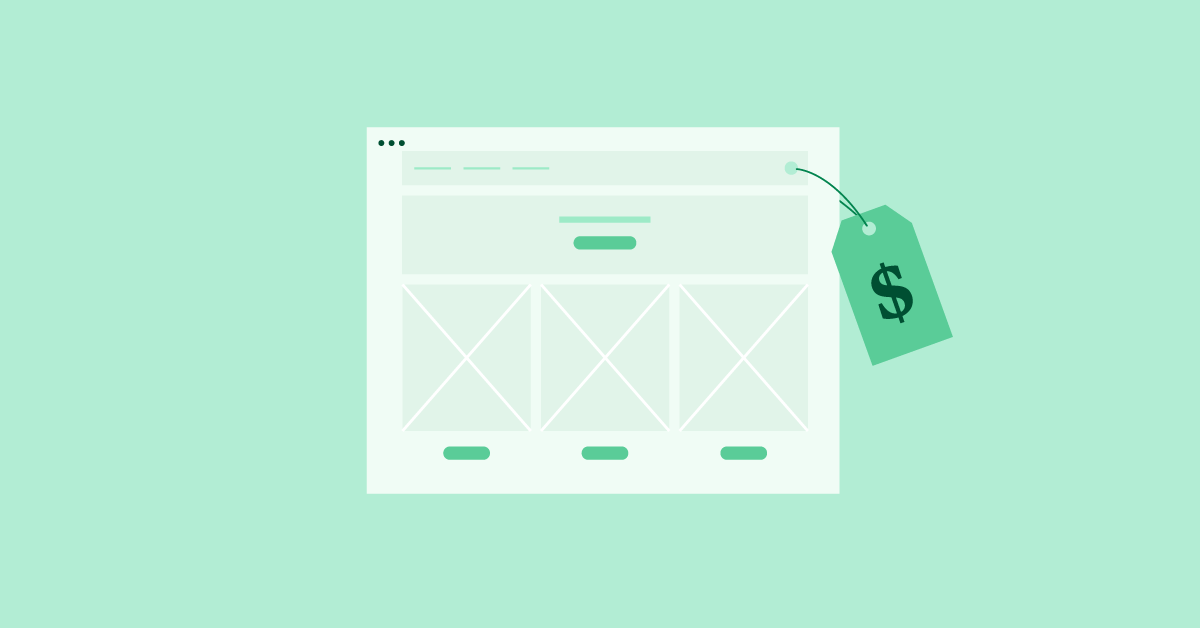
这就是 Elementor Hosting 作为具有成本效益的解决方案的亮点所在。 通过提供一体化软件包,Elementor 的 WordPress 托管计划简化了流程,使您不必拼凑各种工具和服务。
借助Elementor Hosting ,您将享受到强大的页面构建器、庞大的模板库以及一系列旨在简化网站创建的功能——所有这些都以具有竞争力的价格提供。
清楚地了解创建 WordPress 网站所涉及的成本后,让我们通过基本步骤开始。
在你开始之前,这是你需要的
在开始构建您的 WordPress 网站之前,您需要准备一些基本的东西。 在本节中,我们将介绍两个重要组成部分:域名和虚拟主机。 让我们逐一分解,以便您确切地知道要寻找什么以及如何开始。
域名
您的域名是您网站在互联网上的地址。 这是人们在浏览器中输入的内容来访问您的网站。 选择正确的域名很重要,因为它代表您的在线身份并会影响您网站的成功。
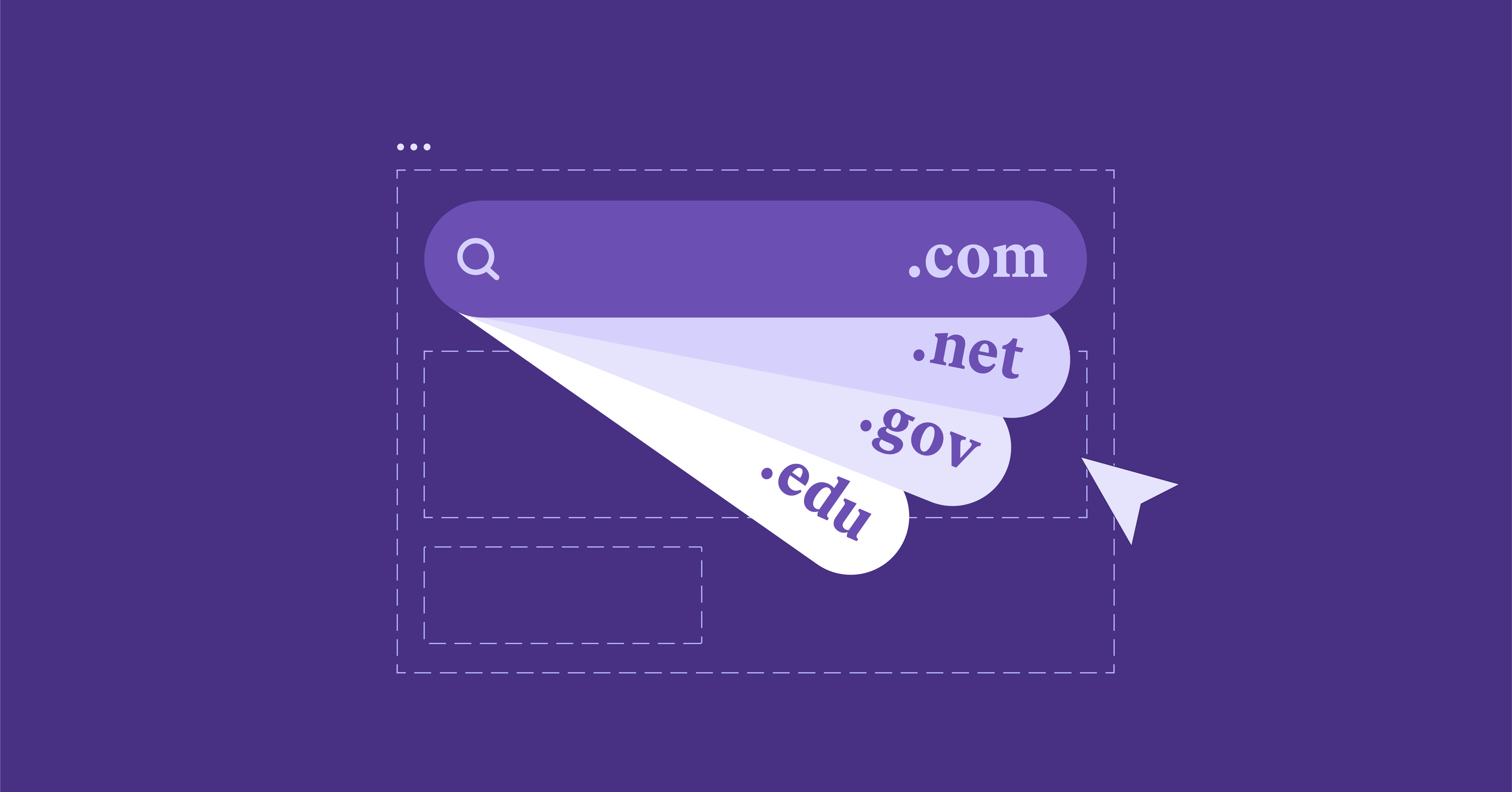
以下是选择完美域名的一些提示:
- 保持简短和令人难忘:目标是易于记忆和输入的域名。它越短越直接,人们就越容易找到和分享您的网站。
- 使用相关关键字:如果可能,请包含与您的利基市场或行业相关的关键字。这有助于弄清楚您的网站是关于什么的。
- 选择正确的扩展名:虽然 .com 是最受欢迎的域扩展名,但还有许多其他可供选择,例如 .net、.org,甚至是行业特定的扩展名,例如 .photography。选择最适合您网站用途的一种。
如果您还没有准备好购买域,大多数托管服务提供商会在您构建站点时为您提供一个临时的免费域名。
提示
如果您在选择自定义域名或找不到可用域名时遇到困难,请尝试使用Smarty Names或DomainsGPT等工具利用 AI 的力量。
虚拟主机
虚拟主机是一种存储您网站文件并使互联网上的人可以访问这些文件的服务。 网络托管有多种类型,但作为初学者,您需要专注于寻找既可靠又易于使用的顶级网络托管服务提供商。
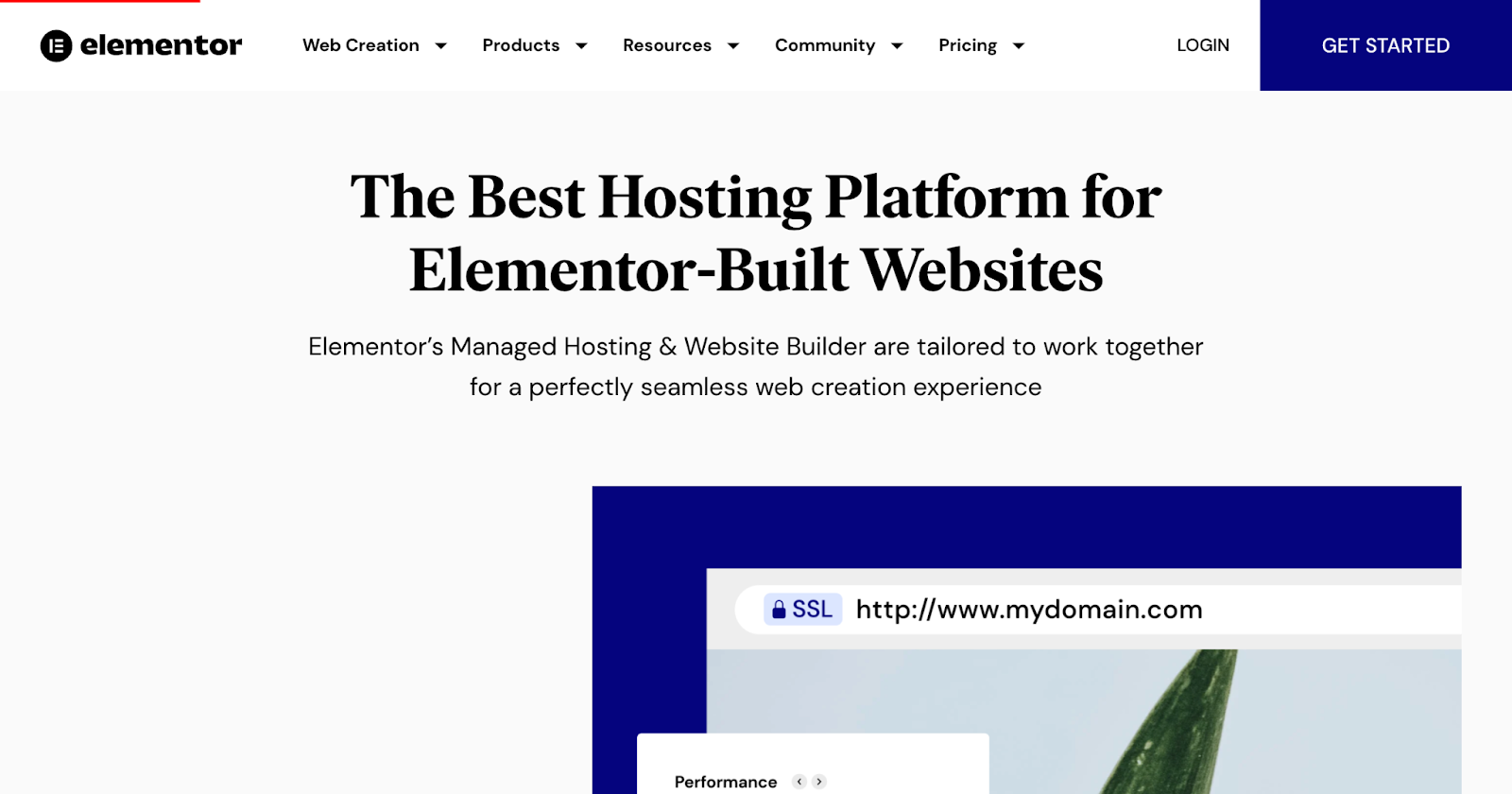
以下是需要考虑的事项:
- 共享主机:虽然共享主机通常是最实惠的选择,但它可能包含隐藏费用,并且对那些没有技术知识的人来说具有挑战性。您可能会遇到资源有限、网站性能缓慢和安全性降低等问题。 共享主机通常涉及使用像 cPanel 这样的控制面板,它可能很复杂,需要导航许多不同的选项和设置,如果您的技术经验有限,就会不知所措。
- 托管 WordPress 托管:这种类型的托管是专门为 WordPress 网站设计的。它提供自动更新、增强的安全性和优化的性能。 这种类型的托管非常适合那些想要无忧解决方案而不需要技术知识的人。我强烈建议任何寻求简化和无压力体验的人使用 Elementor Hosting。 借助 Elementor 的托管主机,您只需单击一下即可设置您的网站,从而使该过程快速而简单。 此外,Elementor 还提供屡获殊荣的全天候 24 小时支持,因此您可以在需要时获得所需的帮助。
- 虚拟专用服务器 (VPS): VPS 托管适用于需要更多控制和资源的网站。但是,它可能不是较小、要求较低的网站的最佳选择。 与其他托管选项相比,VPS 托管需要更高水平的技术知识和管理,因此对于没有技术经验的人来说可能不是理想选择。
选择网络托管服务提供商后,您可以在他们的网站上注册一个帐户。 他们会指导您完成整个过程,一些提供商甚至提供一键式 WordPress 安装,让事情变得更简单。
在以下部分中,我们将深入探讨如何构建网站的分步过程,确保您作为初次建站者和创建者拥有顺畅愉快的体验!
如何下载和安装 WordPress
现在您已经对域名和虚拟主机进行了排序,是时候安装 WordPress 并开始构建您自己的网站了。 在本节中,我们将介绍安装 WordPress 的不同方法,因此您可以选择最适合您的方法。
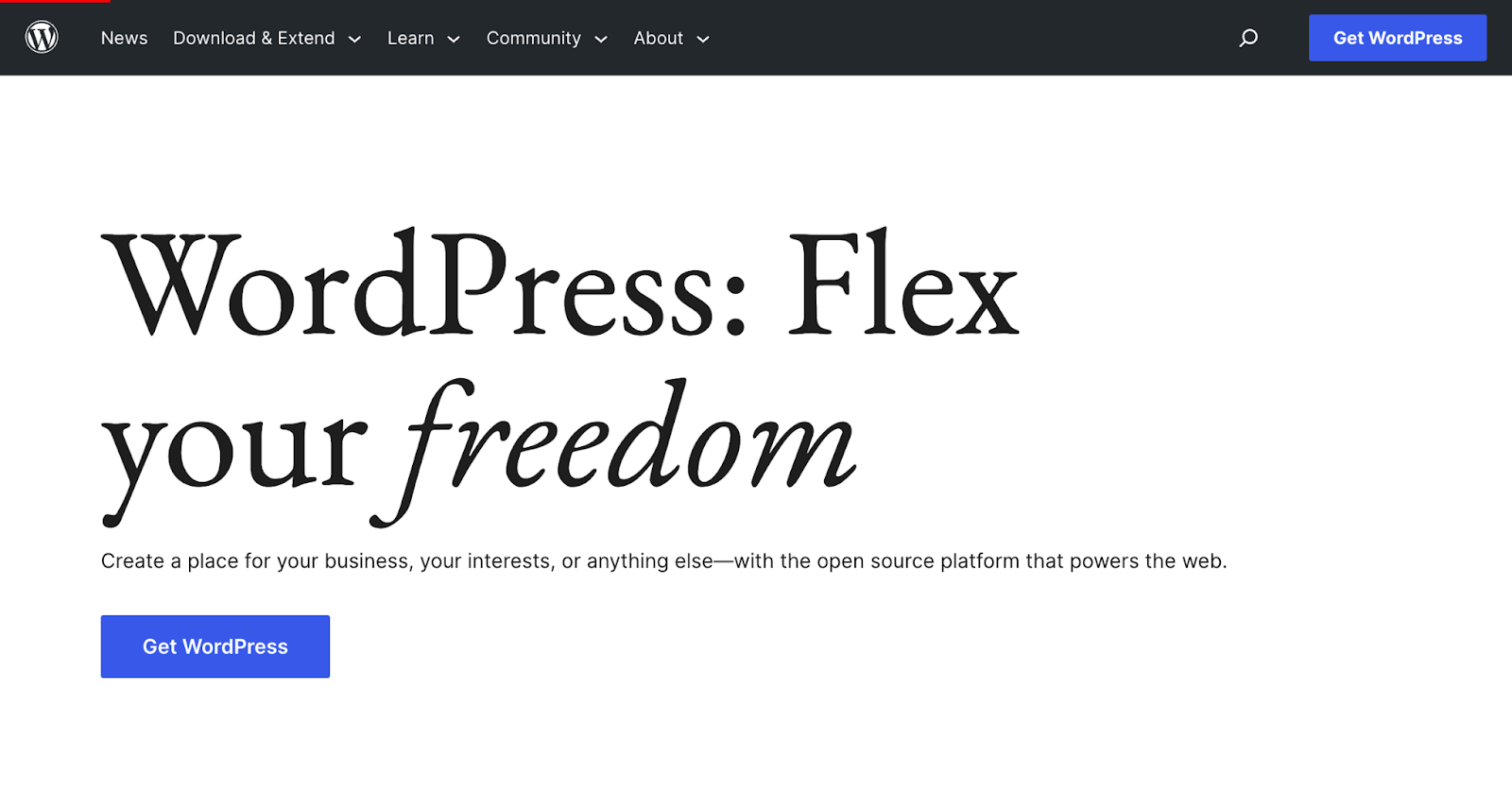
托管 WordPress
如果您选择了托管 WordPress 托管计划,例如 Elementor Hosting,那么好消息是将为您预装 WordPress! 这意味着您可以跳过安装过程并直接进入配置基本设置。 请务必与您的托管服务提供商联系,了解有关访问 WordPress 仪表板的具体细节。
自动安装(一键安装)
对于使用共享主机或其他主机类型的用户,许多提供商提供简单的一键式 WordPress 安装功能。
一键安装通过在您的主机帐户上自动设置 WordPress 来节省您的时间和精力。 对于可能不熟悉网站设置的更多技术方面的网络托管服务初学者来说,它是完美的选择。
分步指南:
- 登录到您的主机帐户的控制面板(cPanel、Plesk 等)。
- 找到“WordPress”或“一键安装”部分。
- 单击“安装”或“安装 WordPress”。
- 填写所需信息,例如您的域名、站点标题和管理员详细信息。
- 单击“安装”或“完成”以完成该过程。
- 等待安装完成,您将收到 WordPress 登录详细信息。
手动安装
虽然涉及更多,但手动 WordPress 安装非常适合希望完全控制其 WordPress 设置或需要在特定服务器配置上安装 WordPress 的用户。
分步指南:
- 从 wordpress.org 下载最新版本的 WordPress。
- 解压缩下载的 zip 文件。
- 通过您的主机控制面板为您的 WordPress 站点创建一个新的 MySQL 数据库和用户。
- 使用您的数据库详细信息编辑“wp-config-sample.php”文件,并将其重命名为“wp-config.php”。
- 使用 FTP 客户端将提取的 WordPress 文件上传到您的主机帐户。
- 在浏览器中导航到您的域名以开始 WordPress 安装过程。
- 按照屏幕上的说明完成安装,包括设置站点标题和管理详细信息。
登录到您的 WordPress 仪表板
无论您选择哪种安装方法,您现在都需要登录到您的 WordPress 仪表板以开始自定义您的网站。
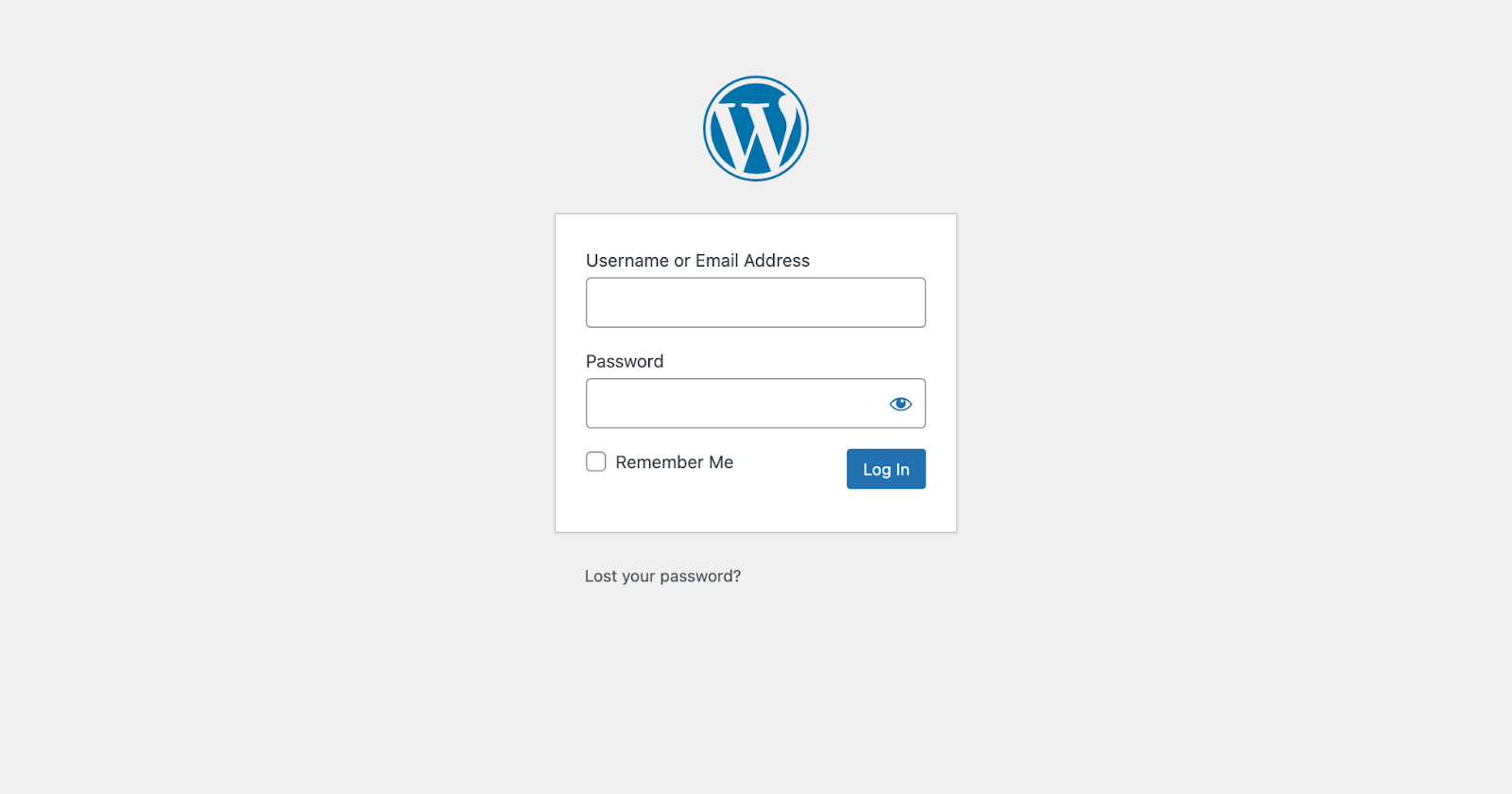
去做这个:
- 访问“ yourdomain.com/wp-admin ”(将“ yourdomain.com ”替换为您的实际域名)。
- 输入安装过程中的用户名和密码。
- 单击“登录”,您将被带到 WordPress 管理仪表板。
恭喜! 您已经成功安装了 WordPress,并准备开始创建您梦想中的网站。 在继续这篇博文时,我们将指导您完成自定义网站并使其成为您的专属网站的过程。
配置基本设置
现在您已经安装了 WordPress 并登录到您的仪表板,让我们对基本设置进行一些调整,以确保您的网站运行顺畅且看起来专业。 在本节中,我们将引导您调整常规设置和永久链接结构。 让我们开始吧!
常规设置
WordPress 站点的常规设置可帮助您建立站点的身份并根据您的喜好定制其外观。
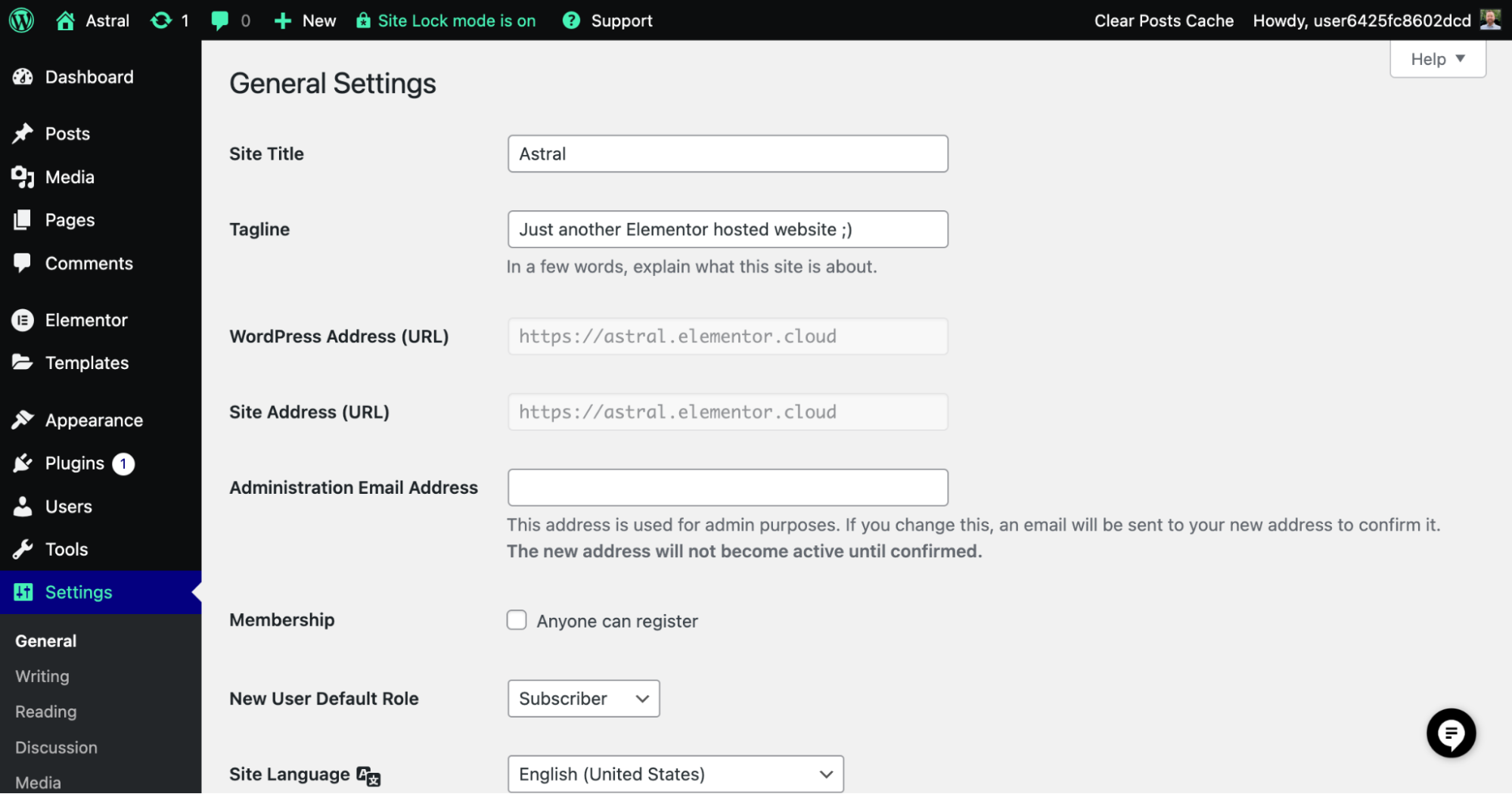
这是您需要知道的:
- 网站标题和标语:您的网站标题和标语简要描述了您的网站,让访问者了解会发生什么。要设置它们,请转到 WordPress 仪表板中的“设置”>“常规”。 输入您想要的网站标题和标语,然后单击“保存更改”。
- 时区、日期格式和时间格式:设置正确的时区可确保您网站上的任何日期和时间信息都是准确的。此外,您可以自定义日期和时间格式以符合您的偏好。 要调整这些设置,请转到“设置”>“常规”,选择您的时区,然后选择所需的日期和时间格式。 不要忘记点击“保存更改”。
永久链接
永久链接是指您网站页面和帖子的永久 URL。 拥有一个 SEO 友好的 URL 结构对于使您的网站更容易被搜索引擎访问和用户更容易导航至关重要。
SEO 友好的 URL 简洁、描述性强且易于阅读。 它们帮助搜索引擎了解您网页的内容,并可以提高您的搜索排名。 此外,它们使用户更容易共享和记住您的 URL。
- 设置永久链接结构:要配置永久链接结构,请转到 WordPress 仪表板中的“设置”>“永久链接”。您会看到多个选项,但我们建议选择“帖子名称”以获得对 SEO 和用户最友好的选项。 此设置会将帖子标题包含在 URL 中,一目了然。 单击“保存更改”以应用新的永久链接结构。
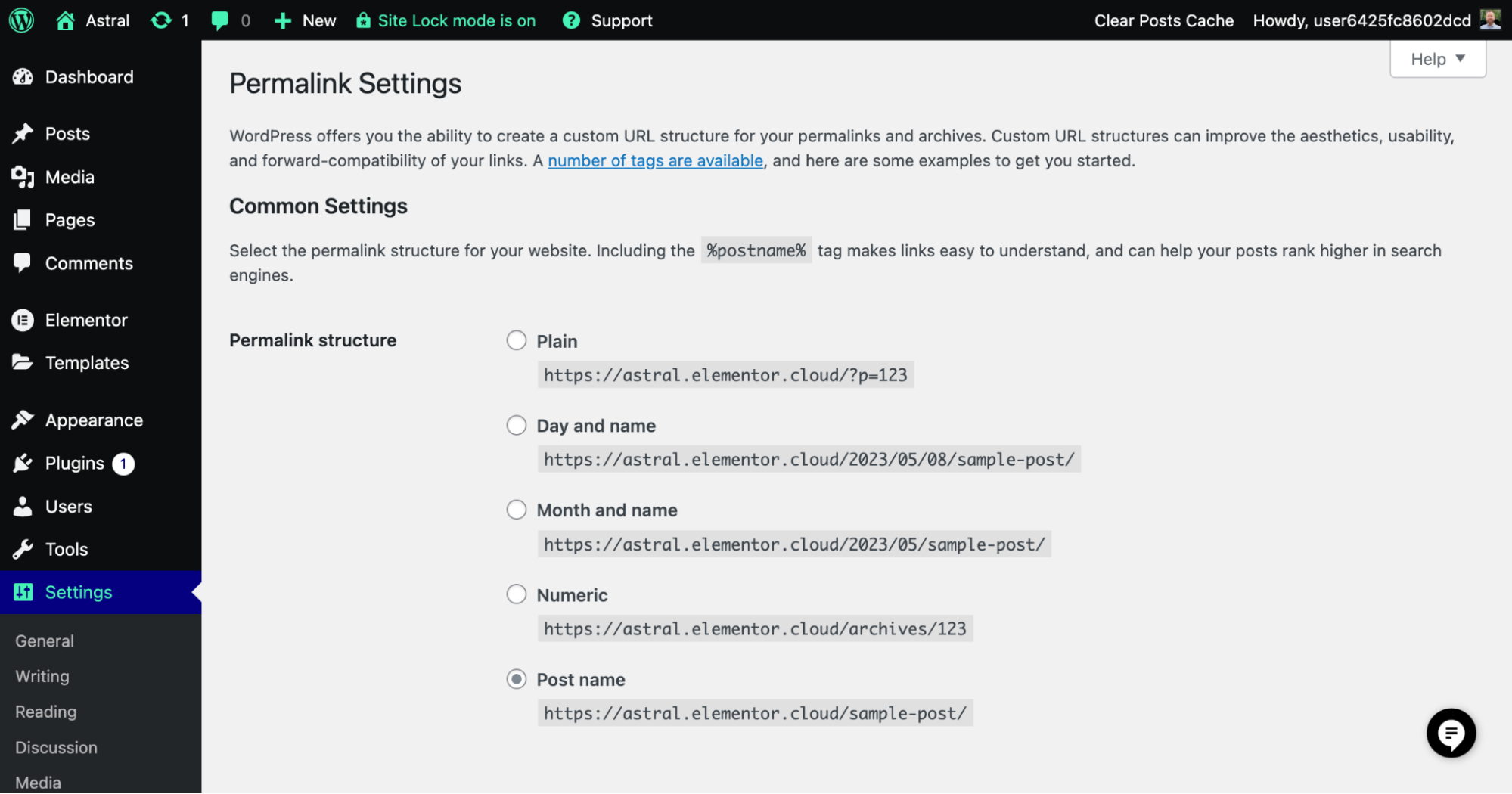
配置完这些基本设置后,您就为专业且用户友好的 WordPress 网站奠定了基础。 随着您继续探索您的仪表板和自定义您的网站,您会发现更多选项来根据您的需要和偏好定制您的网站。
选择和安装 WordPress 主题
现在,让我们继续该过程中最有趣的部分之一——选择和安装主题或 Elementor Kit。 这两个选项都为您网站的外观和布局奠定了基础,因此选择正确的选项至关重要。 在本节中,我们将讨论一个好的主题的重要性,介绍 Hello 主题,比较免费主题和付费主题,探索 Elementor Kits 和传统主题之间的区别,推荐一些主题提供商,并引导您安装和激活一个主题或套件。 开始了!
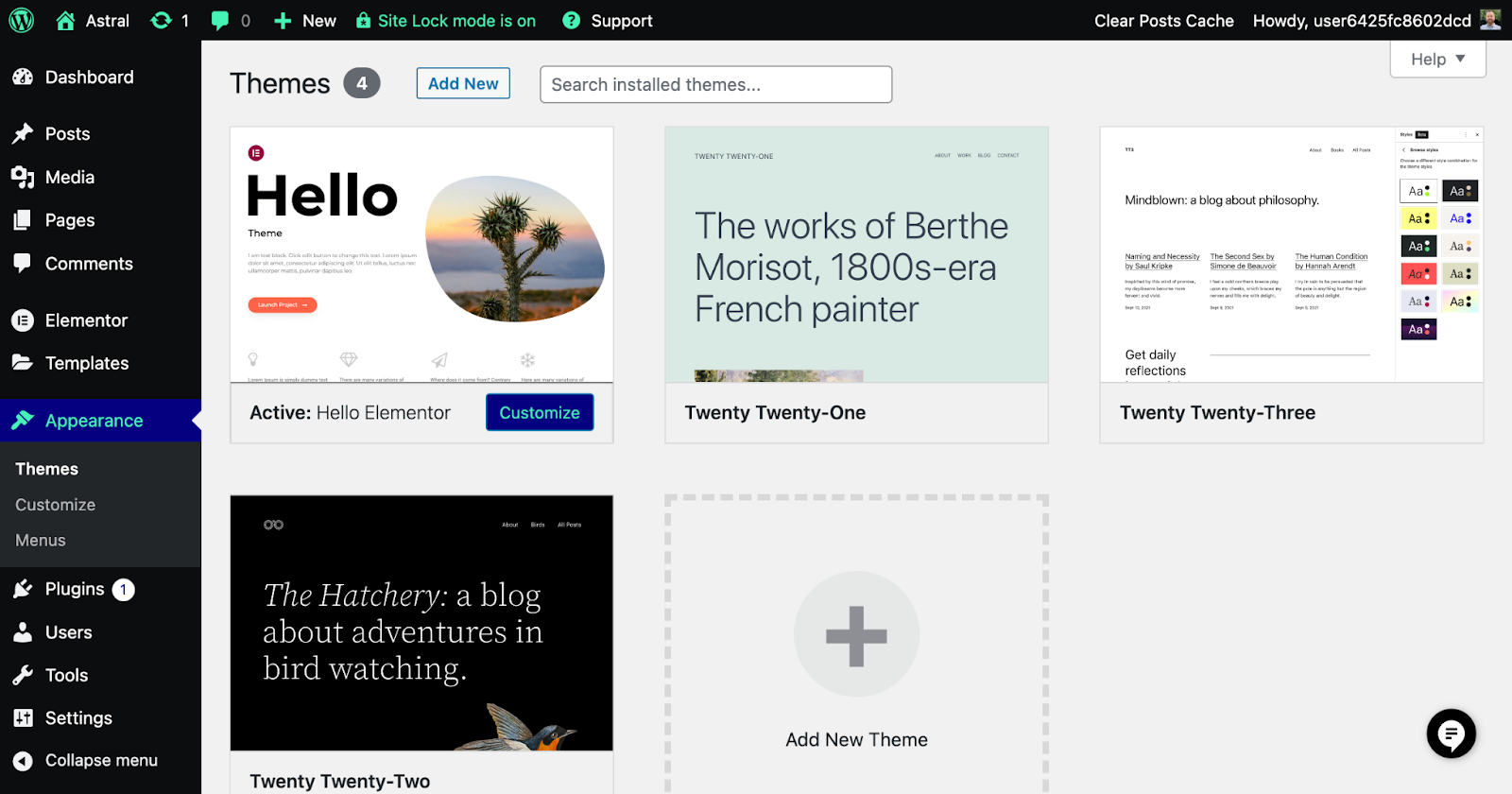
一个好的主题的重要性
精心设计的主题对于创建有吸引力且功能齐全的网站至关重要。 它决定了网站的整体外观、用户体验和导航能力。 选择一个好的主题可确保您的网站看起来专业、易于使用并保持访问者的参与度——这最终会带来更高的转化率和成功率。
免费与高级主题
当涉及到 WordPress 主题时,您会发现免费和高级选项。 免费主题对于初学者来说可能是一个很好的起点,但高级主题通常带有附加功能、自定义选项和专门的支持。 如果您认真对待自己的网站,投资高级主题可能值得考虑。
Elementor 的 Hello 主题
Hello Theme 是一个轻量级、免费且高度可定制的主题,专为与 Elementor 页面构建器一起使用而设计。 它是您网站的理想起点,提供干净、简约的画布,可与 Elementor 的拖放编辑器无缝协作。 Hello Theme 针对速度和性能进行了优化,确保积极的用户体验和更好的搜索引擎排名。 此外,它与 Elementor 的强大功能完全兼容,包括一个包含 100 多个小部件的库。 通过选择 Hello Theme,您可以享受现代高效的网站建设方法的好处,同时保持完全的设计自由度,而无需任何额外费用。
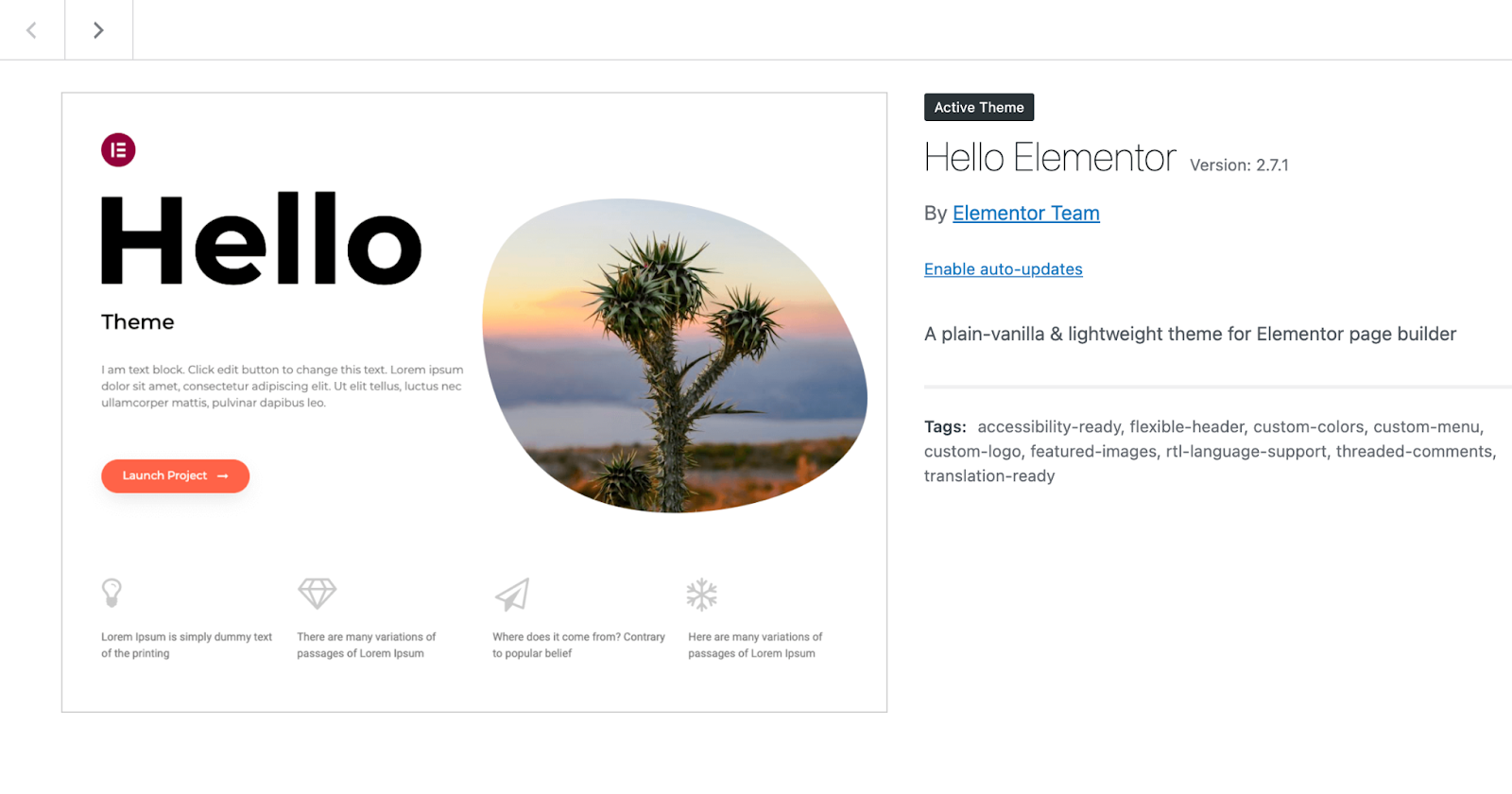
Elementor 套件与主题
虽然主题长期以来一直是网站设计的首选解决方案,但 Elementor Kits 是一种更现代、更高效的选择。 套件是专门为与 Elementor 页面构建器一起使用而创建的预先设计的模板。 与使用传统主题相比,它们提供了一种更简化的方法来构建具有凝聚力和专业外观的网站。
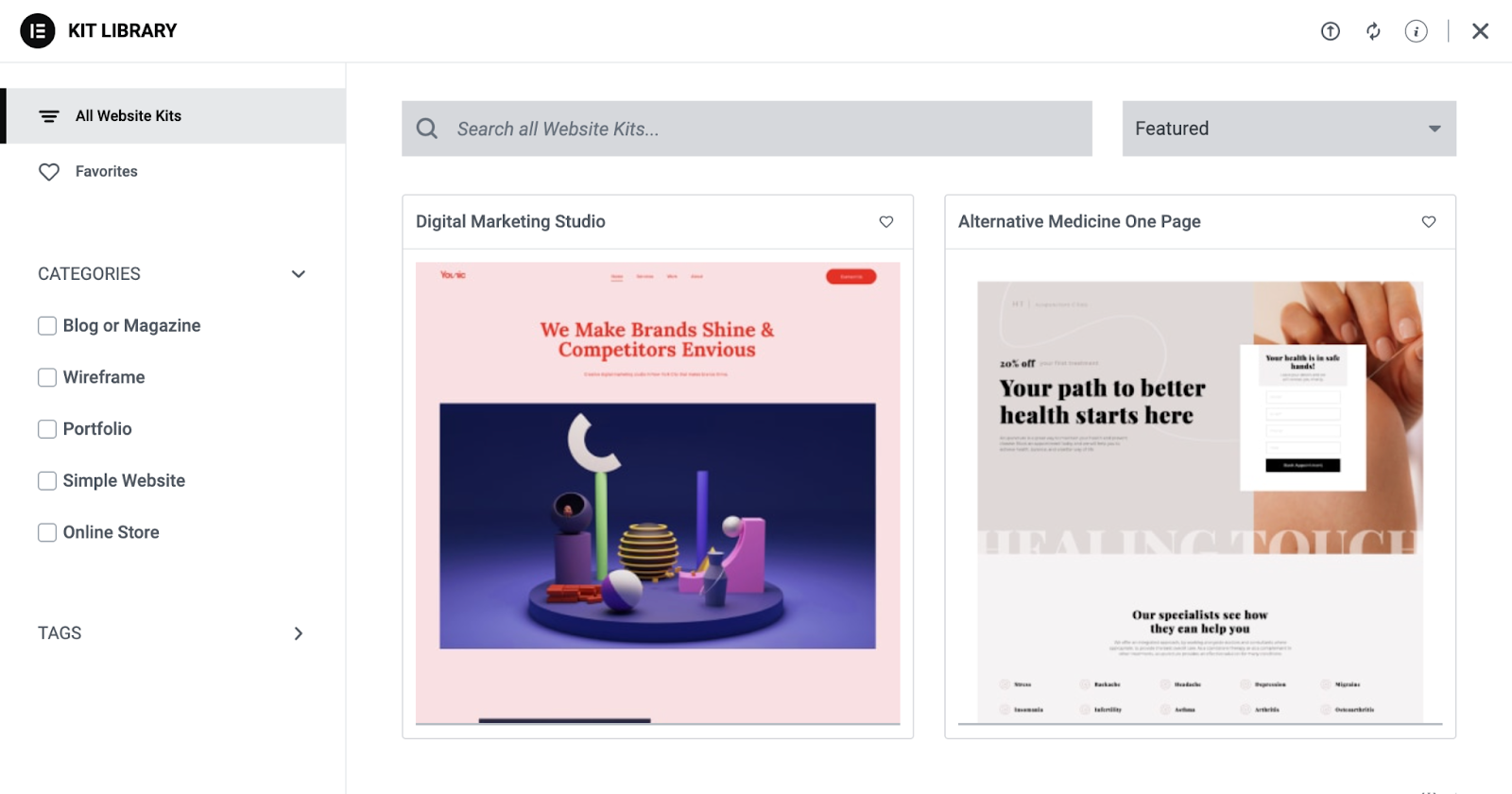
使用套件的一个关键优势是它们能够通过提供用于创建您自己的网站的单一多功能工具来简化设计过程。 对于其他主题,您通常需要熟悉每个主题的独特功能和设置,这可能很耗时。 相比之下,套件允许您访问 Elementor 的众多设计选项,而无需每次都学习新主题。 当与兼容的 Hello 主题结合使用时,您可以受益于该工具包提供的简约画布和高级设计选项,以获得真正个性化的网站体验。
推荐主题提供商
有无数可用的主题和工具包提供商,但其中一些因其质量和支持而脱颖而出。 一些受欢迎且信誉良好的提供商包括:
- Elementor Kit 库:各种预先设计的 Elementor Kits,专为与 Elementor 页面构建器一起使用而量身定制。
- StudioPress:以其 Genesis Framework 和高质量的儿童主题而闻名。
- 优雅的主题:流行的 Divi 主题和构建器的创建者。
- ThemeForest:一个提供来自不同开发者的数千个主题的市场。
花点时间浏览这些提供商和其他提供商,找到适合您的需求和风格的主题。
提示
我强烈建议将 Hello 主题与 Elementor 套件结合使用,因为这是以最少的努力开始构建网站的最有效方式,您可以轻松自定义套件以匹配您企业的颜色和品牌标识,从而获得专业的外观网站很快
如何安装和激活主题
一旦您选择了一个主题,安装和激活它就很简单了。
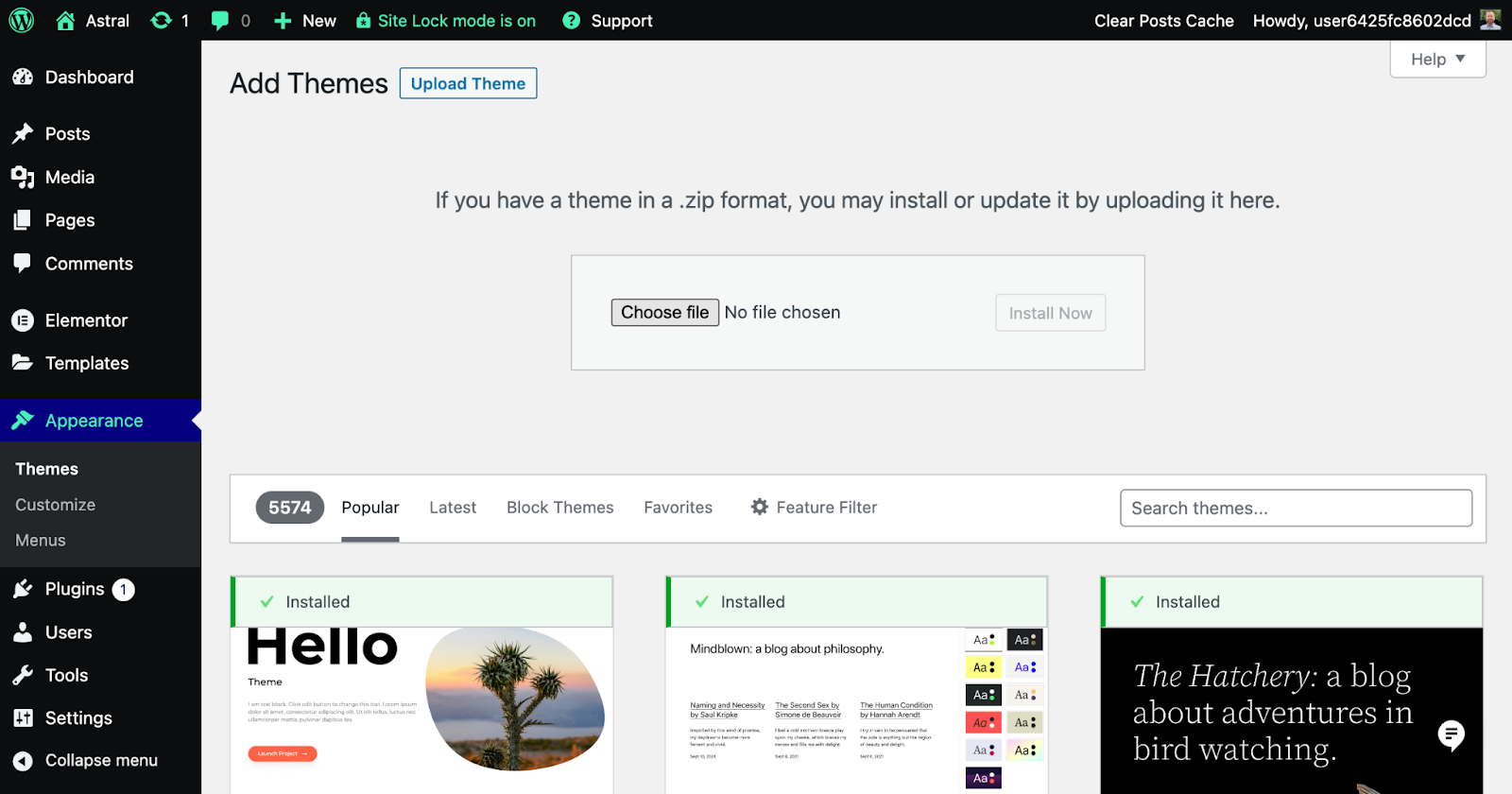
只需按照以下步骤操作:
- 在您的 WordPress 仪表板中,转到“外观”>“主题”。
- 单击页面顶部的“添加新”按钮。
- 如果您从 WordPress 存储库安装免费主题,请搜索主题名称,然后单击“安装”。 如果您购买了高级主题,请单击“上传主题”,然后从您的计算机中选择主题的 ZIP 文件。
- 安装完成后,单击“激活”以使主题在您的网站上生效。
如何安装 Elementor 套件
从库中安装 Elementor Kit 是一个简单的过程,您可以利用它附带的预先设计的模板和功能。
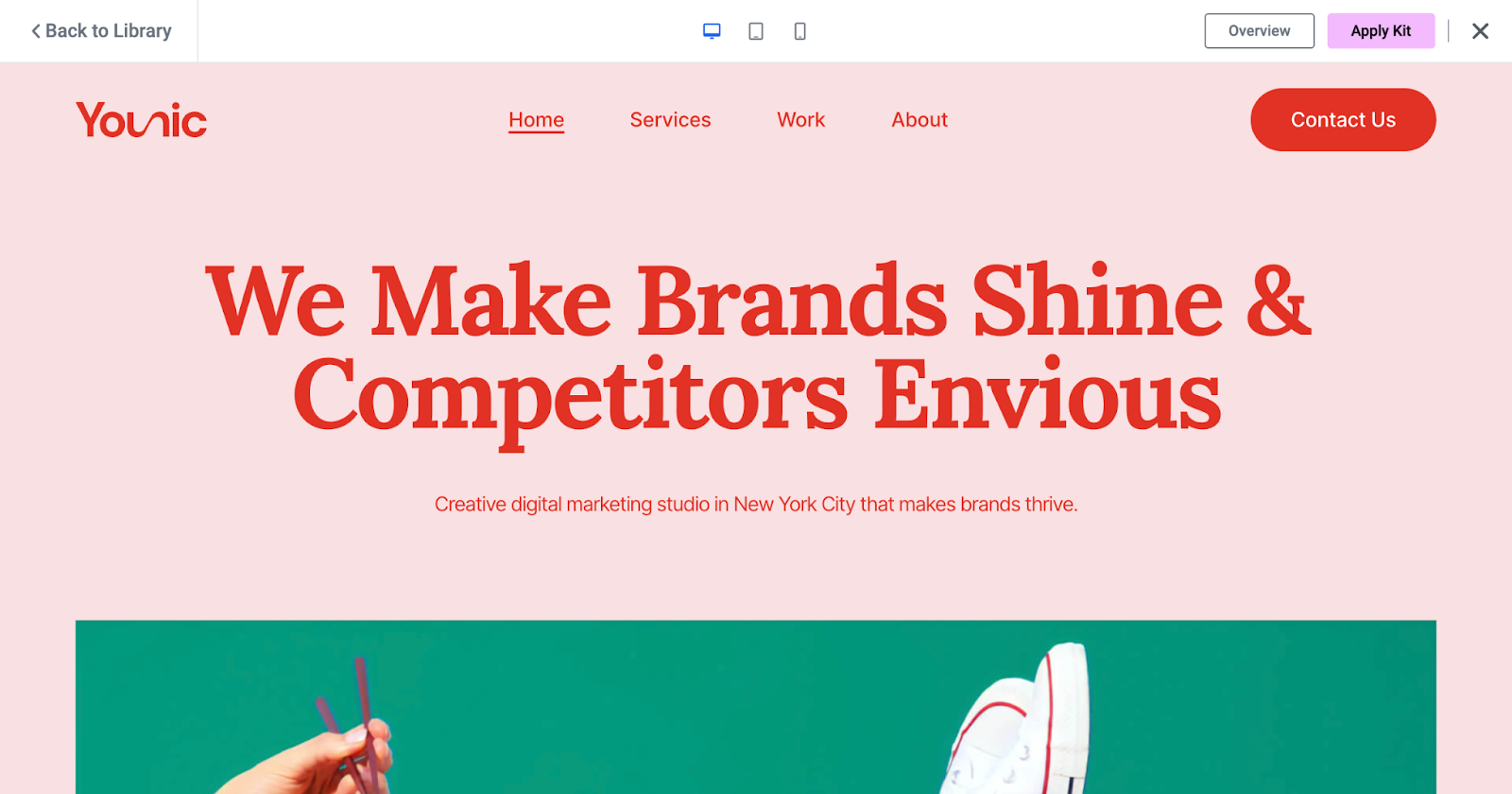
只需按照以下步骤操作:
- 如果您是 Elementor 托管的网站所有者,则在安装过程中,您可以选择从网站工具包开始。 如果您已经有一个 Elementor 托管网站,则可以通过转到 WordPress 仪表板中的工具包库并通过“模板”选项卡选择一个工具包来选择一个工具包。
- 对于非 Elementor 托管网站所有者,请转到位于模板选项卡中的 WordPress 仪表板中的工具包库。 在这里,您可以滚动浏览库,搜索特定术语,按特色、新、流行或趋势排序,并按类别、标签、类型或计划进行过滤。
- 找到您喜欢的工具包后,将鼠标悬停在它上面并单击“查看演示”以查看该工具包的页面和站点部分。
- 如果您想将该工具包应用到您的站点,请单击“应用工具包”按钮。 Elementor 可能会要求您在应用该套件之前启用 SVG 的导入——您应该允许它。
- 然后系统会询问您是要应用整个套件还是自定义要导入的部件。 除非您是经验丰富的 Elementor 用户,否则建议应用整个套件。
- 等待导入器完成; 在完成之前不要关闭此屏幕!
- 导入完成后,单击“下一步”。 然后您会看到已成功导入的项目列表。
- 单击“关闭”以完成该过程并退出导入向导。
- 回到 WordPress 仪表板后,单击“页面”选项卡以查看您的新页面并开始自定义它们。
就是这样! 安装并激活您的主题或工具包后,您现在可以进入下一节“自定义您的网站”,在那里您将学习如何个性化您网站的外观并使其真正独一无二。 享受探索新主题所提供的可能性吧!
自定义您的 WordPress 网站
选择和安装主题非常棒! 现在是激动人心的部分——定制您的网站,让它真正属于您自己。 请记住,那里有无数的主题,每个主题都有自己的自定义选项。 请务必参考您主题的文档以获取具体指导。 在本节中,我们将向您介绍 WordPress 中可用的一些常规自定义选项,从调整站点的标识到调整版式、颜色、导航菜单等。 让我们进一步探讨这个问题。
定制器概述
WordPress 具有内置的定制器,可让您在启用网站之前实时预览对网站的更改。 要访问定制程序,请转到您的 WordPress 仪表板并导航至“外观”>“自定义”。
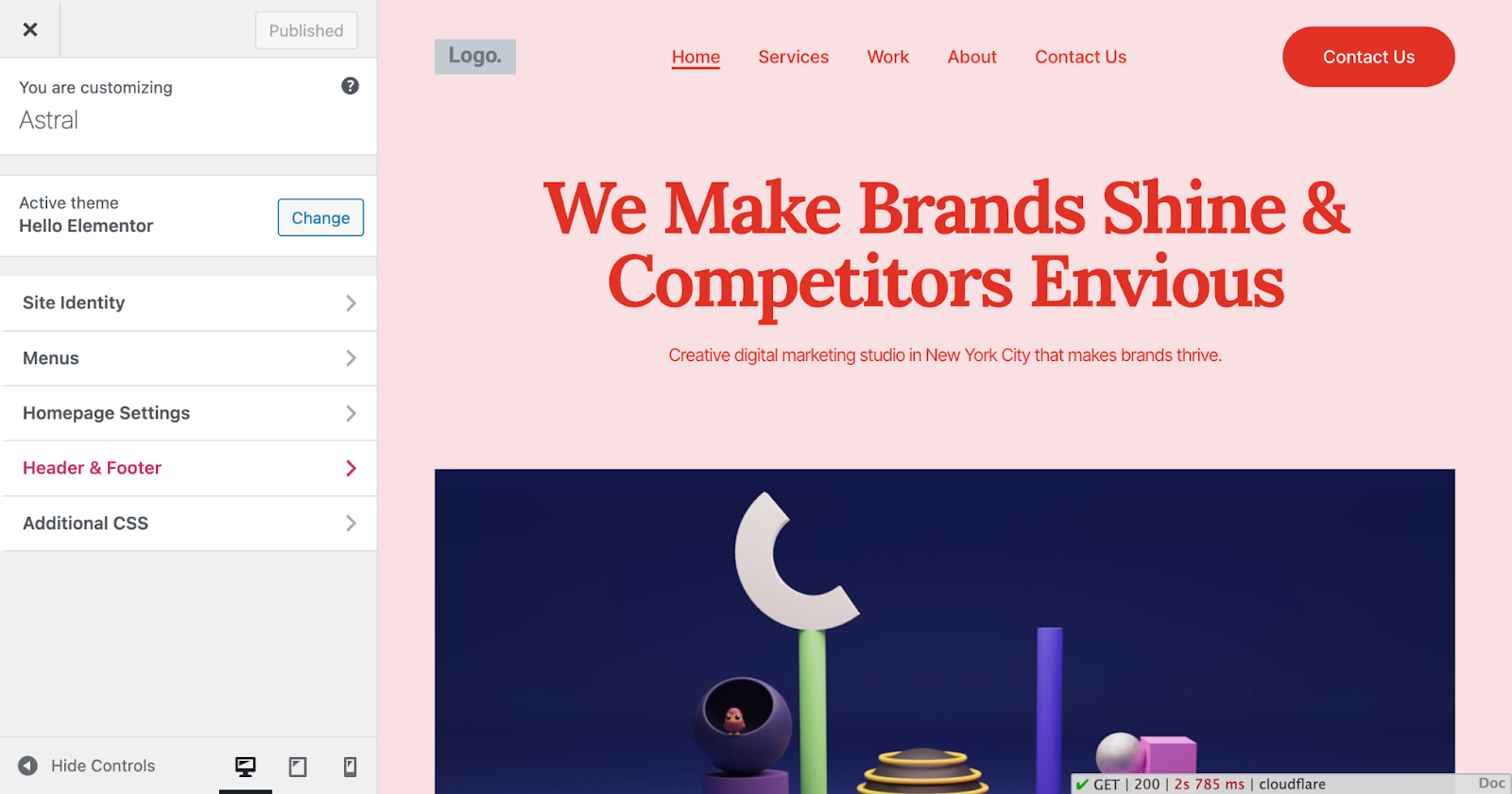
站点标识(徽标、网站图标)
您网站的标识对于品牌塑造和识别至关重要。 在定制器中,单击“站点标识”以上传您的徽标和网站图标(浏览器选项卡中显示的小图标)。 在这里,您还可以根据需要编辑网站标题和标语。
排版(字体和字体大小)
排版在您网站的整体设计和可读性方面起着重要作用。 在定制器中,您可能会找到一个“排版”部分,您可以在其中为标题、正文和链接等各种元素选择字体和字体大小。
颜色和背景
颜色有助于设定网站的基调和氛围。 在“颜色”或“背景”部分,您通常可以自定义网站的原色、背景色,如果您的主题支持,甚至可以上传背景图片。
导航菜单
导航菜单可帮助访问者在您的站点中找到自己的出路。 要创建和自定义菜单,请转到自定义程序中的“菜单”。 从这里,您可以创建新菜单、添加页面、帖子或自定义链接,并根据需要重新排列项目。
小部件和侧边栏
小部件是可自定义的小内容块,可以添加到侧边栏或主题中的其他小部件就绪区域。 要管理小部件,请单击定制器中的“小部件”。 在这里,您可以添加、删除或重新定位小部件以增强站点的功能。
其他自定义选项(取决于主题)
您选择的主题可能带有特定于其功能和设计的其他自定义选项。 在定制器中探索这些选项,以充分利用主题的独特功能。
根据您的喜好定制您的网站后,您现在可以进入下一节“创建内容”,我们将在该部分指导您完成为您的受众制作引人入胜且信息丰富的内容的过程。
创建内容
现在您的网站的定制设计看起来很棒,是时候开始创建内容并实施内容策略了! 在本节中,我们将介绍页面和帖子之间的差异,指导您创建两者,并为您提供一些有关如何使用 Gutenberg 编辑器、媒体库和发布选项在 WordPress 中进行编辑的提示。 我们将讨论制定周密计划的内容策略以确保您的网站成功并引起目标受众共鸣的重要性。 让我们开始吧!
制定内容策略
制定内容策略对于确保为目标受众创建引人入胜且相关的内容至关重要。 要制定策略,请先设定目标并了解受众的偏好。 进行关键字研究,规划您的内容,并针对 SEO 对其进行优化(我们将在稍后详细讨论)。 最后,推广您的内容并使用 Google Analytics 等工具衡量其效果。 精心策划的内容策略将帮助您的 WordPress 网站取得成功并引起观众的共鸣。
页面与帖子
在 WordPress 中,内容分为两种主要类型:页面和帖子。 页面通常用于静态、永恒的内容,如“关于我们”或“联系”页面,而帖子用于动态、及时的内容,如:博客文章和新闻更新。
创建页面
- 添加标题和内容:要创建新页面,请转到您的 WordPress 仪表板并单击“页面”>“添加新页面”。 为您的页面添加标题并开始在编辑器中输入您的内容。
- 使用古腾堡编辑器(块):古腾堡编辑器使用基于块的系统来创建和格式化内容。 块是内容元素,如段落、标题、图像等。 要添加块,请单击“+”图标并从可用选项中进行选择。
- 设置特色图片:一些主题支持页面的特色图片。 在右侧边栏中,单击“特色图片”并上传代表页面内容的图片。
- 页面模板和属性:根据您的主题,您可能有不同的页面模板可用,例如全角或侧边栏布局。 在“页面属性”部分,您可以选择所需的模板并根据需要设置页面的顺序。
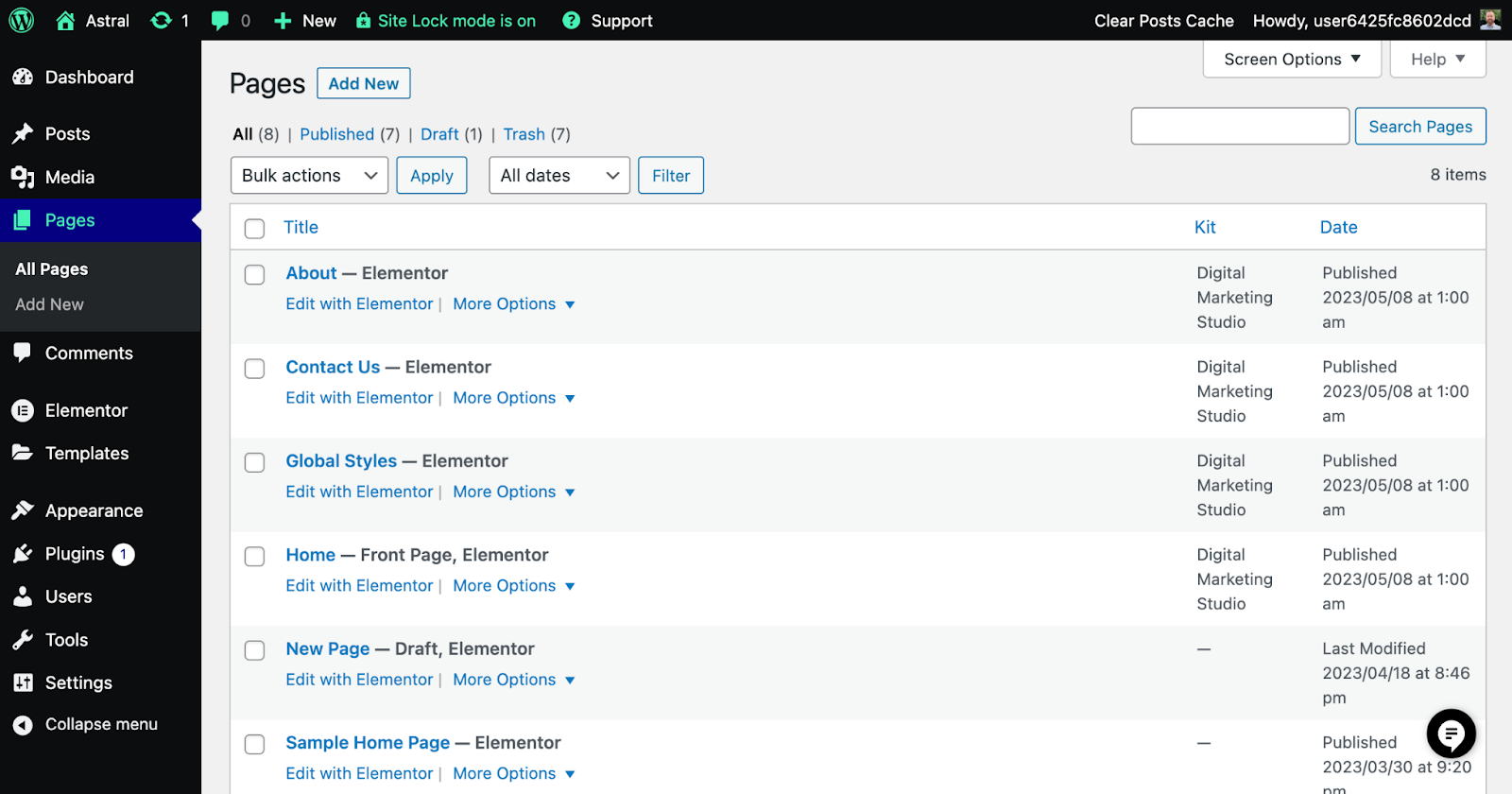
创建帖子
- 添加标题和内容:要创建新帖子,请转到您的 WordPress 仪表板并单击“帖子”>“添加新”。 为您的帖子添加标题并开始在编辑器中输入您的内容。
- 使用类别和标签:通过将帖子分配给类别和标签来组织您的帖子。 类别用于广泛的主题,而标签用于更具体的细节。 您可以在右侧边栏中添加或管理类别和标签。
- 发布格式:一些主题支持不同的发布格式,例如视频、音频或画廊。 如果可用,您可以在右侧边栏中为您的帖子选择合适的格式。
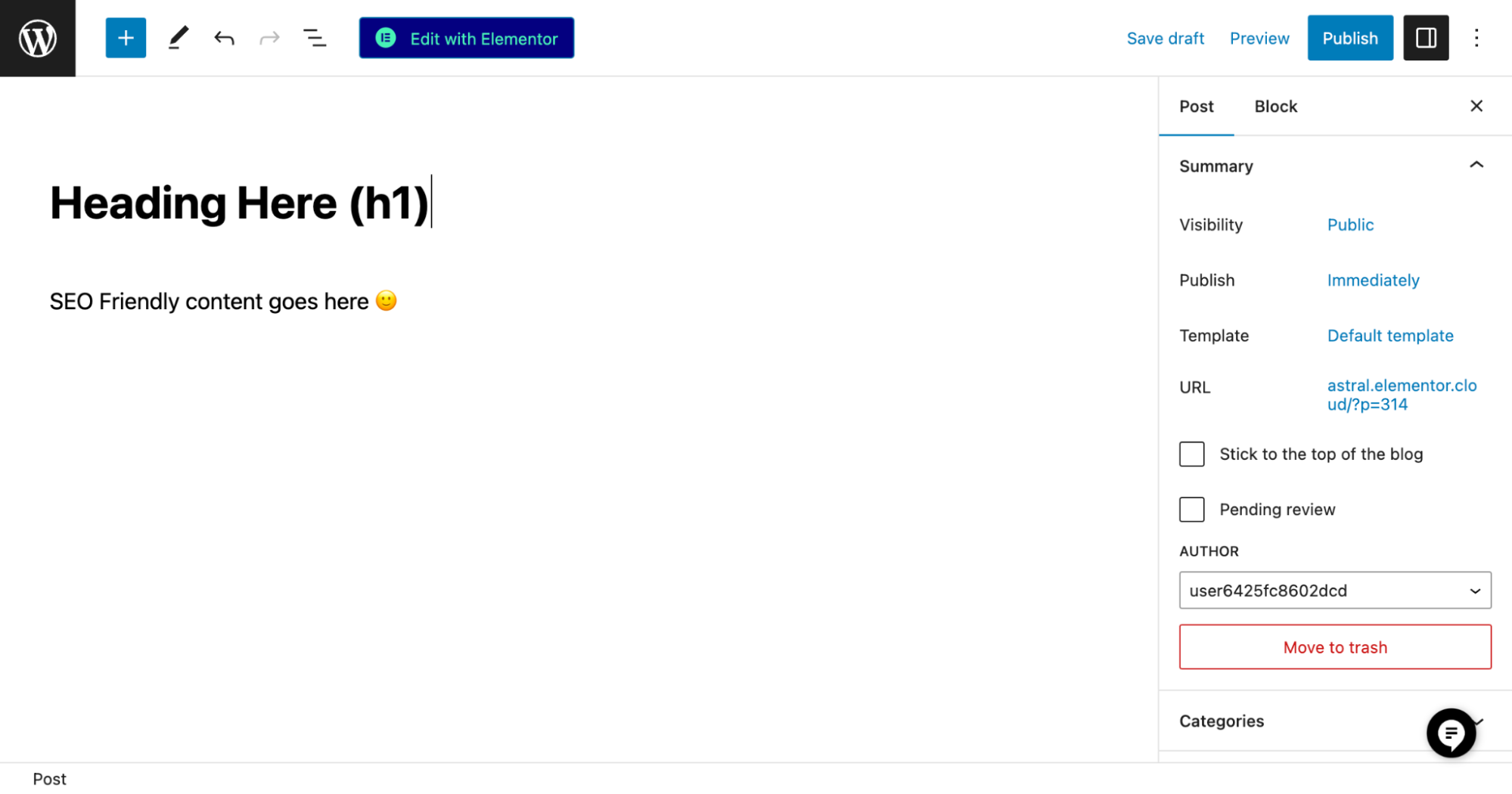
使用媒体库
媒体库是 WordPress 中的一个强大工具,可让您管理和组织所有上传的图像、视频和文档。 它充当所有媒体文件的中央存储库,便于在网站内容中查找和使用它们。

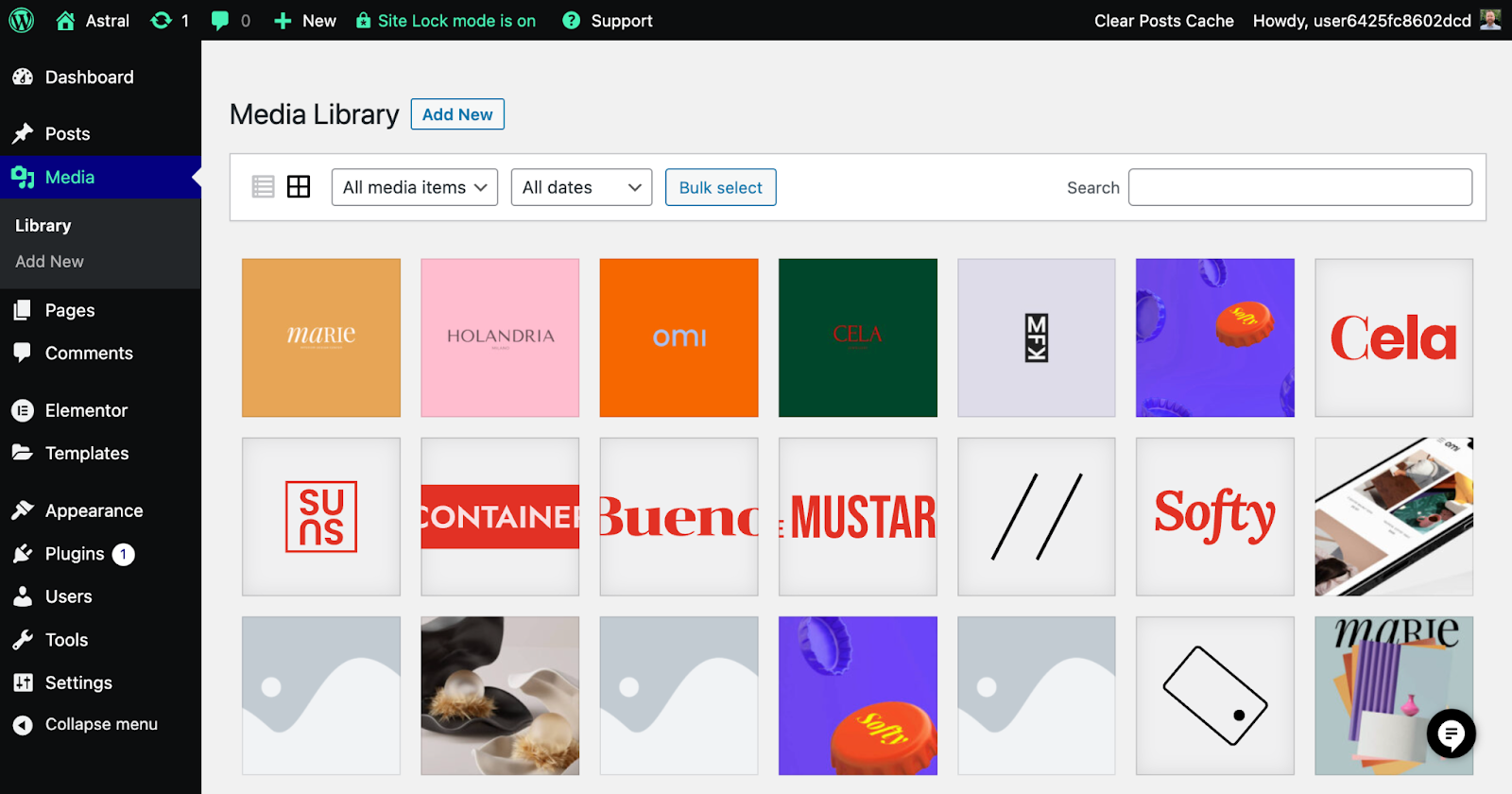
要访问媒体库,请导航至您的 WordPress 仪表板并单击“媒体”,然后单击“库”。 您将看到您上传的所有文件的网格或列表视图。 从这里,您可以上传新文件、编辑现有文件或删除未使用的媒体。
安排和发布内容
当您准备好发布您的内容时,请单击右上角的“发布”按钮。 如果您想在未来的某个日期发布内容,请单击“发布”旁边的“立即”文本,然后设置所需的日期和时间。
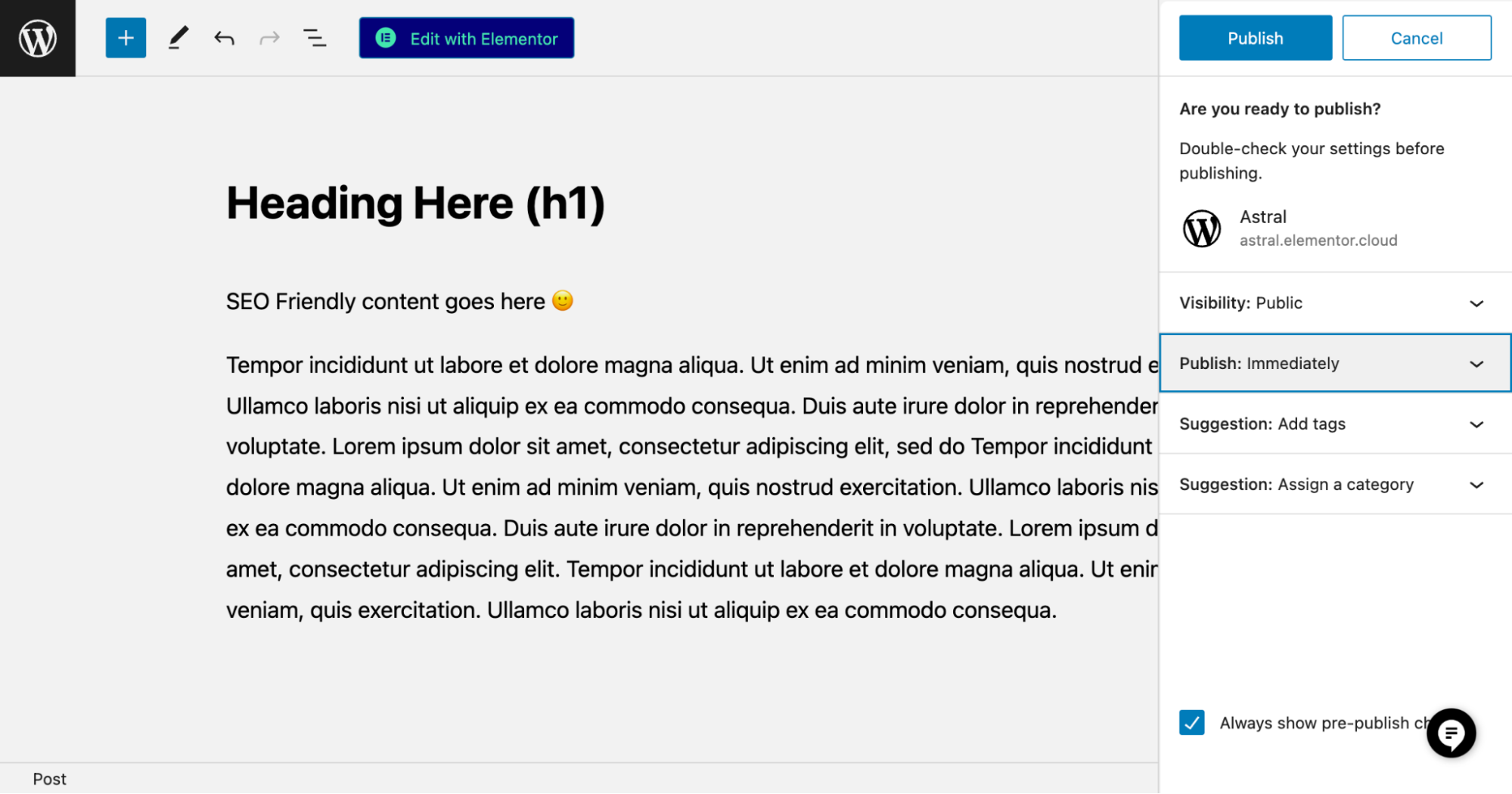
你有它! 创建内容后,您就可以顺利构建成功的 WordPress 网站了。 在下一节“基本插件”中,我们将向您介绍一些可以帮助增强站点功能和性能的必备插件。
如何使用 WordPress 插件增强功能
插件就像您的 WordPress 网站的应用程序。 它们是帮助您添加新功能、提高性能和增强整体用户体验的绝佳方式。 在本节中,我们将向您介绍每个 WordPress 网站都应考虑安装的一些基本插件。
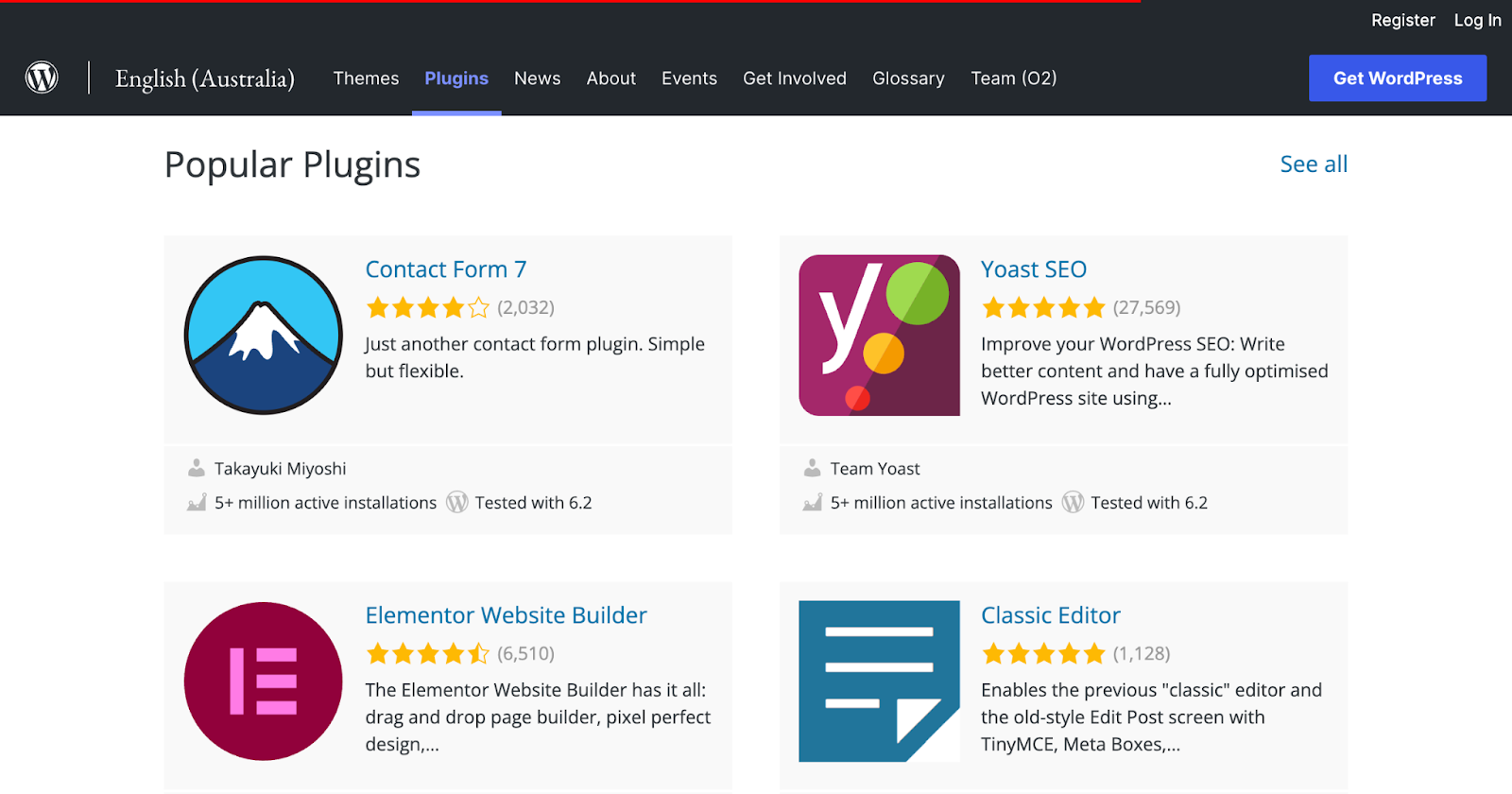
安全插件
安全应该是任何网站所有者的首要任务。 Wordfence Security、iThemes Security 或 Sucuri Security 等插件可以帮助保护您的站点免受恶意软件、暴力攻击和其他威胁。
选择提供高级安全功能的信誉良好的托管服务提供商可以产生重大影响。 例如,Elementor 托管托管通过集成的安全层、DDoS、防火墙保护为您提供最大的安全性,并且由专家团队全天候监控,这可能使您无需使用额外的安全插件。
性能插件
保持您的网站快速响应对于良好的用户体验和更好的搜索引擎排名至关重要。 WP Rocket、W3 Total Cache 或 LiteSpeed Cache 等性能插件可以帮助优化您网站的速度和性能。 Elementor Hosting提供了一个集成的缓存工具来提高性能。
搜索引擎优化插件
搜索引擎优化 (SEO) 对于提高您的网站在 Google 等搜索引擎上的知名度至关重要。 Yoast SEO、Rank Math 或 All in One SEO Pack 等插件可以帮助您优化内容并提高网站的搜索引擎排名。
联系表格插件
在您的网站上提供联系表格可以让访问者轻松与您取得联系。 Contact Form 7、WPForms 或 Ninja Forms 等流行的联系表单插件使您可以轻松地为您的站点创建和自定义联系表单。 但是,如果您使用的是 Elementor,您还可以利用其集成的表单小部件。
Elementor Forms 是 Elementor 页面构建器中内置的一项强大功能,允许您创建完全可定制且具有视觉吸引力的联系表单,而无需额外的插件。 借助其拖放式界面,您可以轻松地设计和设计联系表格的样式,以符合您网站的审美时期。 它还提供多种功能,例如多步骤表单条件逻辑以及与流行的电子邮件营销服务的集成,以简化通信和潜在客户生成。 通过使用 Elementor 表单,您可以为客户创建引人入胜且用户友好的联系体验。
图像优化插件
优化图像有助于改善网站的加载时间和整体性能。 ShortPixel、Imagify 或 Smush 等插件可以帮助您在不牺牲图像质量的情况下压缩和优化图像。
提示
只需安装 Elementor Pro 或选择 Elementor Hosting,您就可以在一体化解决方案中获得功能齐全的网站所需的所有关键功能。 减少 WordPress 网站上的插件可以提高网站速度和性能,降低安全风险并简化维护任务。
如何安装 WordPress 插件
要安装插件,请转到您的 WordPress 仪表板,单击“插件”>“添加新插件”,搜索所需的插件,然后单击“立即安装”,然后单击“激活”。
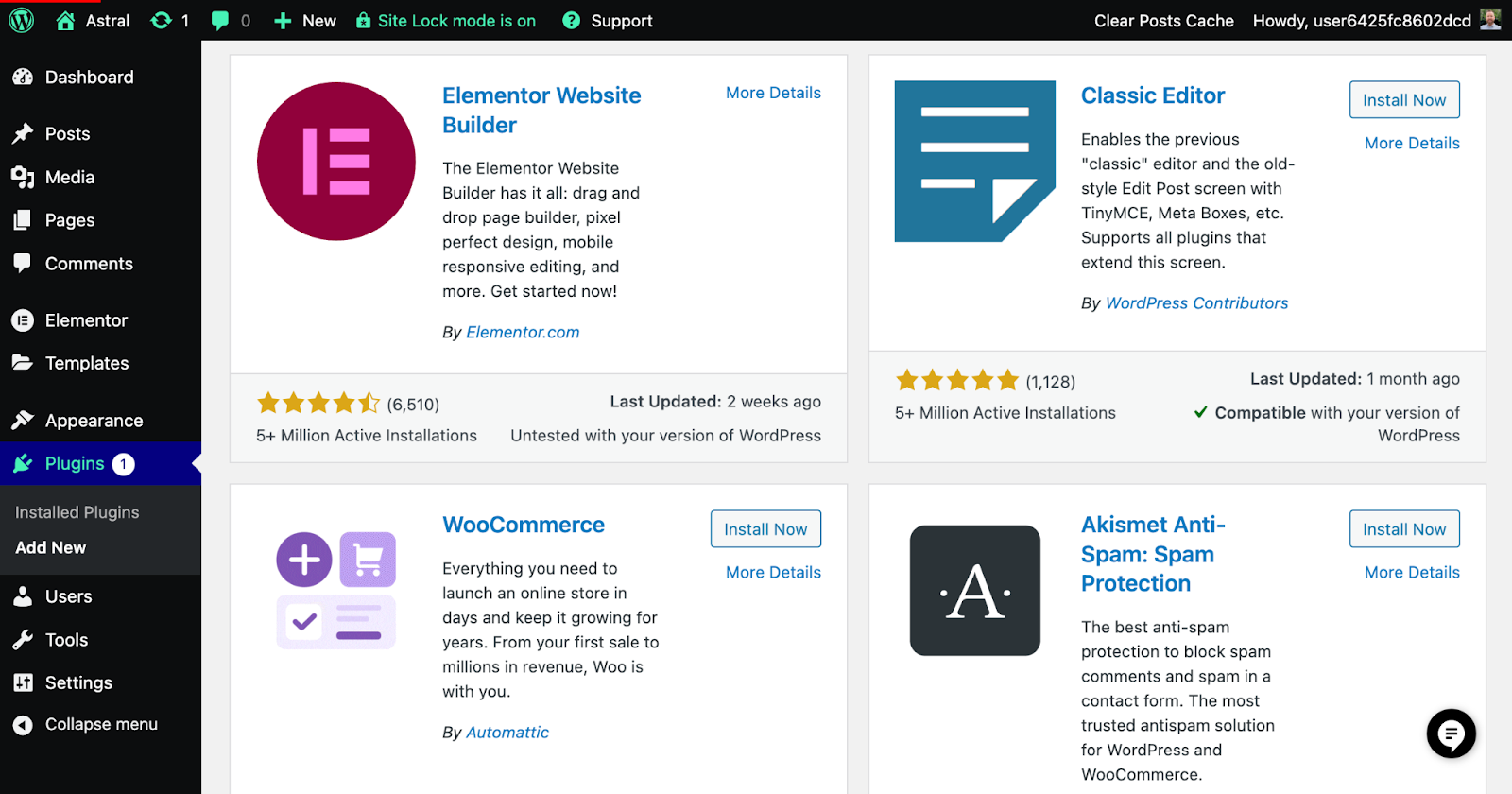
请记住,务必让您的插件保持最新状态,并且只安装受信任的插件以维护您网站的安全性和性能。
在下一节“搜索引擎优化 (SEO)”中,我们将深入探讨如何提高网站在搜索引擎上的可见度并吸引更多访问者。
WordPress SEO:如何针对 Google 优化您的网站
在本节中,我们将探索搜索引擎优化 (SEO) 的世界。 SEO 对于提高您的网站在 Google 等搜索引擎上的可见度、帮助您吸引更多访问者以及提高您的在线形象至关重要。 让我们深入探讨 SEO 的重要性和一些入门的基本技术。
SEO 对您网站的重要性
SEO 有助于提高您的网站在搜索引擎上的排名,使潜在访问者更容易找到您的内容。 一个优化良好的网站可以吸引更多的自然流量,从而增加参与度、转化率和收入。 简而言之,在 SEO 上投入时间和精力可以使您的在线业务或博客受益匪浅。
基本的页面搜索引擎优化技术
页面搜索引擎优化是指优化单个网页以在搜索引擎上排名更高。 以下是您可以实施的一些基本技术:
- Keyword research: Identify relevant keywords that your target audience is searching for and incorporate them into your content.
- Title tags: Create unique and descriptive title tags for each page, including your target keywords.
- Meta descriptions: Write informative and compelling meta descriptions that summarize the content of each page and include your target keywords.
- Headings: Use headings (H1, H2, H3, etc.) to structure your content and include relevant keywords.
- Image optimization: Optimize your images with descriptive file names, alt tags, and proper compression to improve page load times.
- Internal linking: Link to related content within your site to help search engines understand your website's structure and improve user experience.
Installing and configuring an SEO plugin
As mentioned in the previous section on essential plugins, using an SEO plugin like Yoast SEO, Rank Math, or All in One SEO Pack can make optimizing your website more manageable.
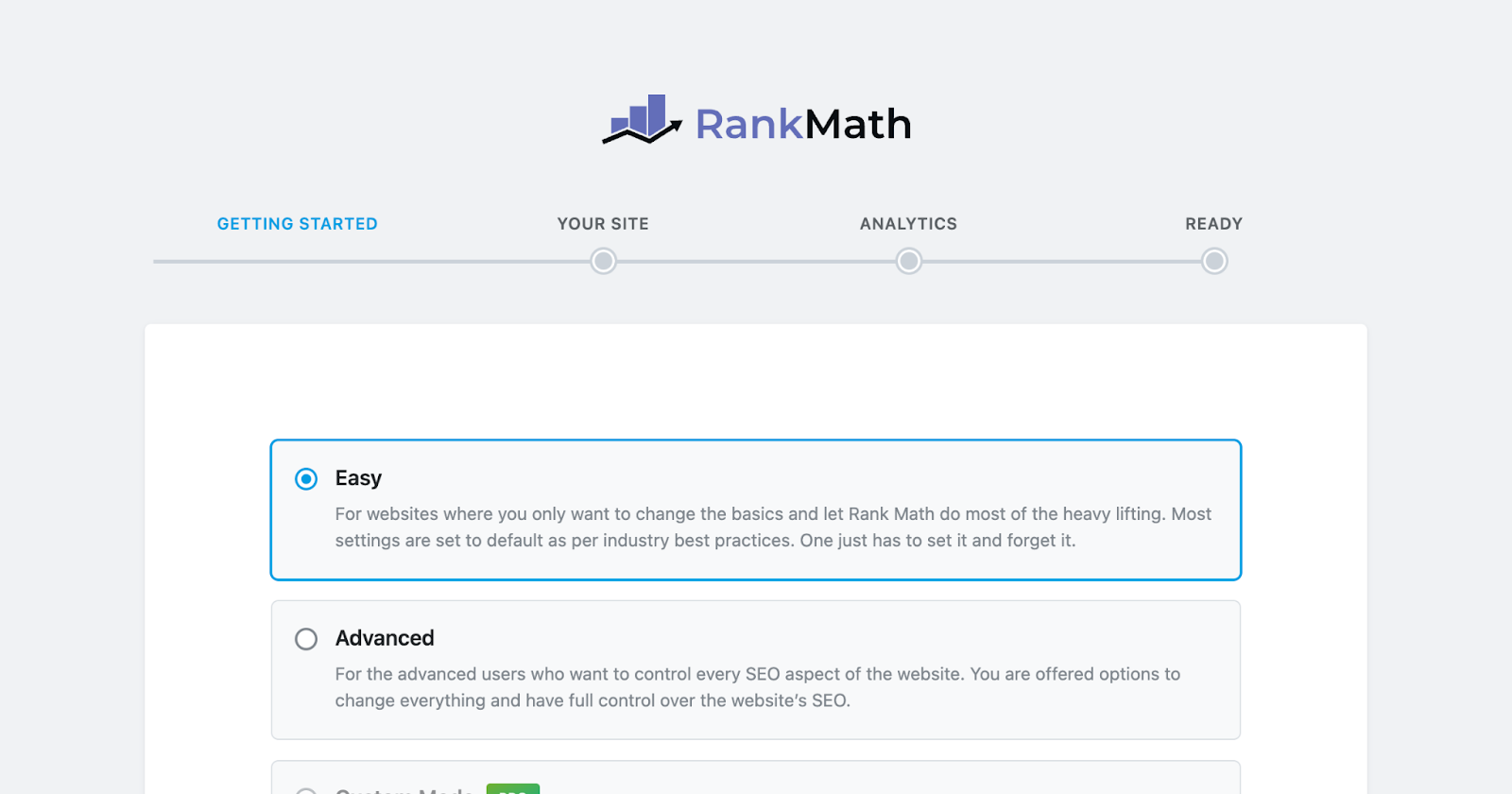
Here's how to install and configure an SEO plugin:
- Go to your WordPress dashboard, click on “Plugins” > “Add New,” search for your desired SEO plugin, and click “Install Now” followed by “Activate.”
- Once installed, you'll find a new menu item for the plugin in your dashboard. Click on it to access the plugin's settings.
- Configure the plugin according to your needs and preferences. Most SEO plugins come with a setup wizard or comprehensive documentation to guide you through the process.
- Start optimizing your content by following the plugin's recommendations, such as adding focus keywords, meta descriptions, and improving readability.
With these SEO techniques in place, you'll be well on your way to improving your website's search engine rankings. In the next section, “Monitoring and Maintaining Your Website,” we'll discuss how to keep your website running smoothly and efficiently.
Monitoring, Maintaining, and Tracking Your Website
We're almost there! In this section, we'll discuss the importance of monitoring and maintaining your website. As well as tracking your site's traffic using Google Analytics. By regularly checking on your site's performance and keeping everything up to date, you'll ensure a smooth experience for both you and your visitors.
Monitoring Website Traffic with Google Analytics
Understanding your website's traffic and visitor behavior is crucial for optimizing your content and improving user experience. Google Analytics is a powerful, free tool that allows you to monitor various metrics about website visitors, such as the number of visitors, their location, and the pages they visit on your site.
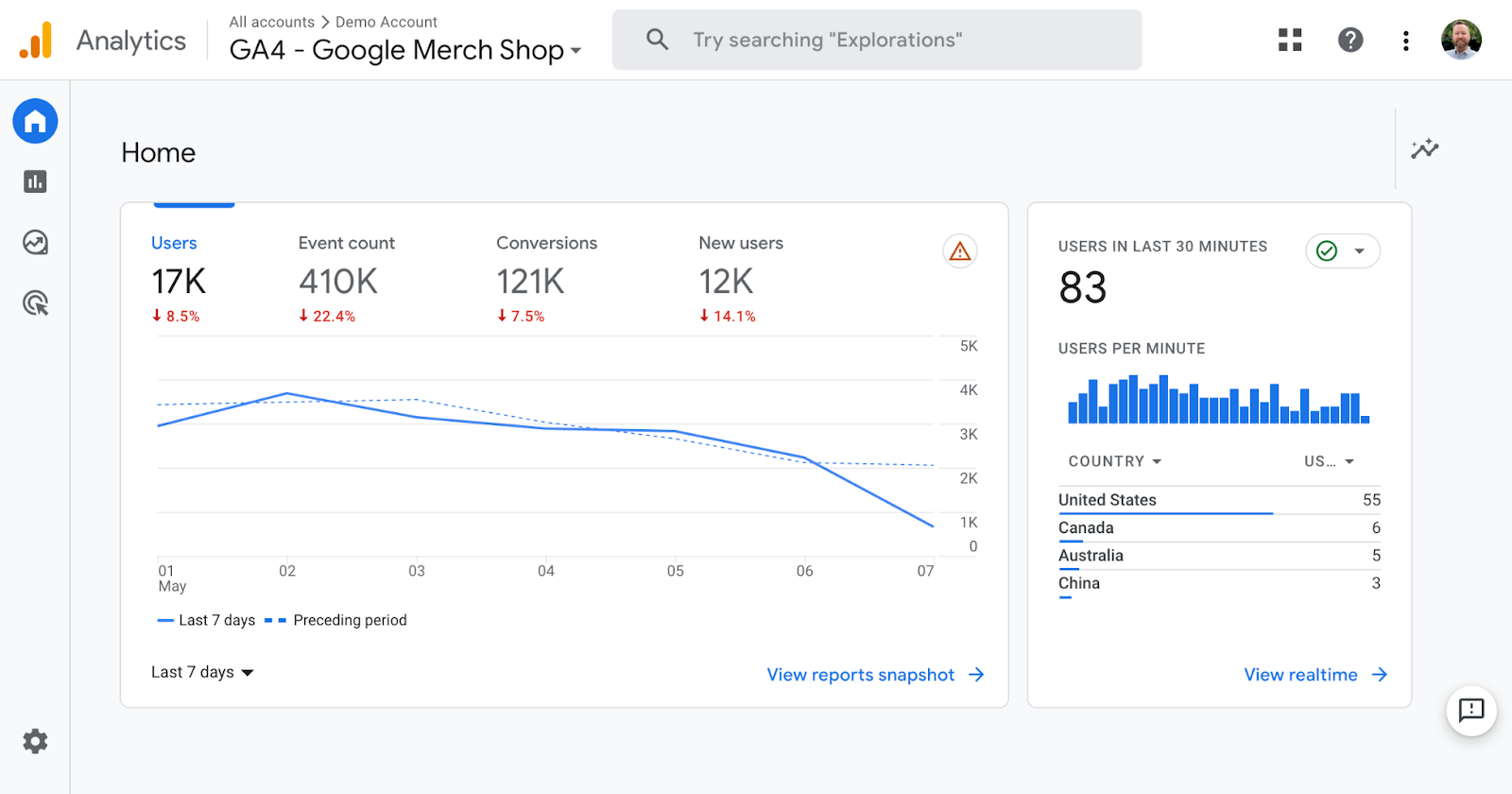
To set up Google Analytics 4 (GA4) on your WordPress website follow these steps:
- Sign up for a Google Analytics account at analytics.google.com using your Google account.
- Follow the prompts to create a new GA4 property for your website and obtain your unique Measurement ID (in the format “G-XXXXXXXXXX”)
- Install a custom code snippet plugin like Code Snippets or WPCode . Go to your WordPress dashboard, click on “Plugins” > “Add New,” search for your desired plugin, and click “Install Now” followed by “Activate.”
- Configure the plugin according to the documentation, which usually involves adding a new snippet or inserting code in the appropriate header or footer section. Paste your GA4 tracking code, including your Measurement ID, into the designated area.
- Save and activate the snippet or update the settings, depending on the plugin you're using.
Alternatively, if you are using Elementor Pro, you could add Google Analytics to your website without the need for an additional plugin thanks to Elementors Custom Code (Pro) . Simply follow these steps.
- In your Elementor website, go to Elementor > Custom Code and click on the “Add New” button.
- Give your custom code a title, such as “GA4 Tracking Code.”
- Select the location where you want to add the tracking code. In this case, select “<head>” from the dropdown list.
- Paste your GA4 tracking code, including your Measurement ID, into the designated area.
- Set the priority level for the tracking code to run. I recommend 1 or 2.
- Click on “Publish” to save your custom code.
Once set up, you can access detailed reports and insights about your website's traffic and performance directly in your Google Analytics account. Regularly reviewing this data will help you make informed decisions about your content strategy and site improvements.
Importance of regular maintenance
Just like a car, your website needs regular maintenance to stay in tip-top shape. Maintaining your site helps prevent issues such as slow loading times, security vulnerabilities, and broken features. Plus, a well-maintained website provides a better user experience, which can lead to higher engagement and conversions.
Keeping WordPress, themes, and plugins updated
Updates are essential for keeping your site secure and functioning correctly.
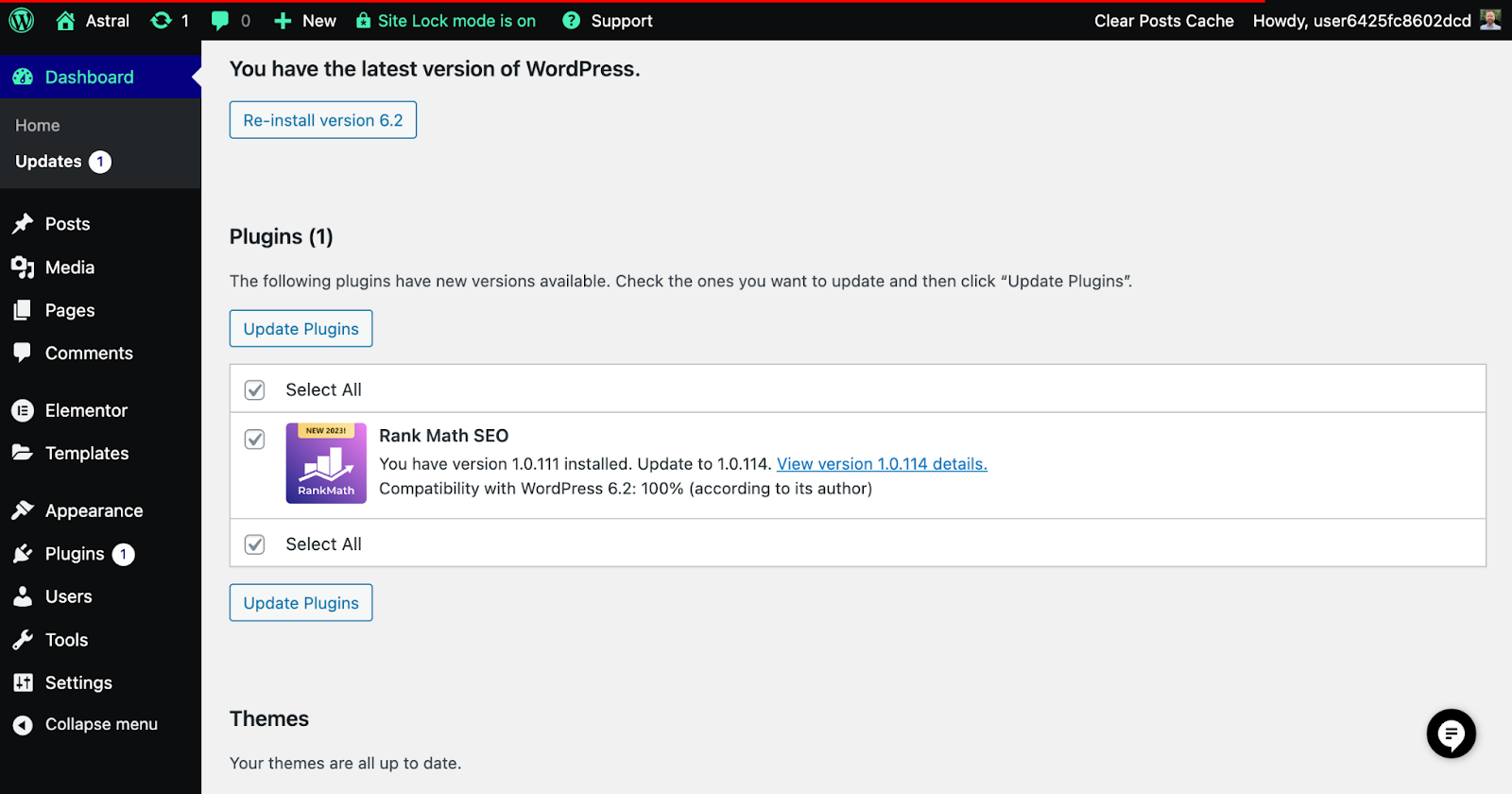
Here's how to keep everything updated:
- WordPress: When a new version of WordPress is available, you'll see a notification in your dashboard. Follow the prompts to update your site.
- Themes: To update your theme, go to “Appearance” > “Themes” and click on the “Update Now” button if an update is available.
- Plugins: Check for plugin updates by going to “Plugins” > “Installed Plugins.” If updates are available, you'll see a notification with an option to update.
Remember to backup your site before updating (see the next section), as updates can sometimes cause issues.
Creating backups
Regularly backing up your website is crucial for protecting your content and ensuring you can quickly recover from any mishaps. Many web hosts offer backups, including Elementor Hosting , which provides automatic backups for added peace of mind, ensuring users can easily recover their data in case of any issues.
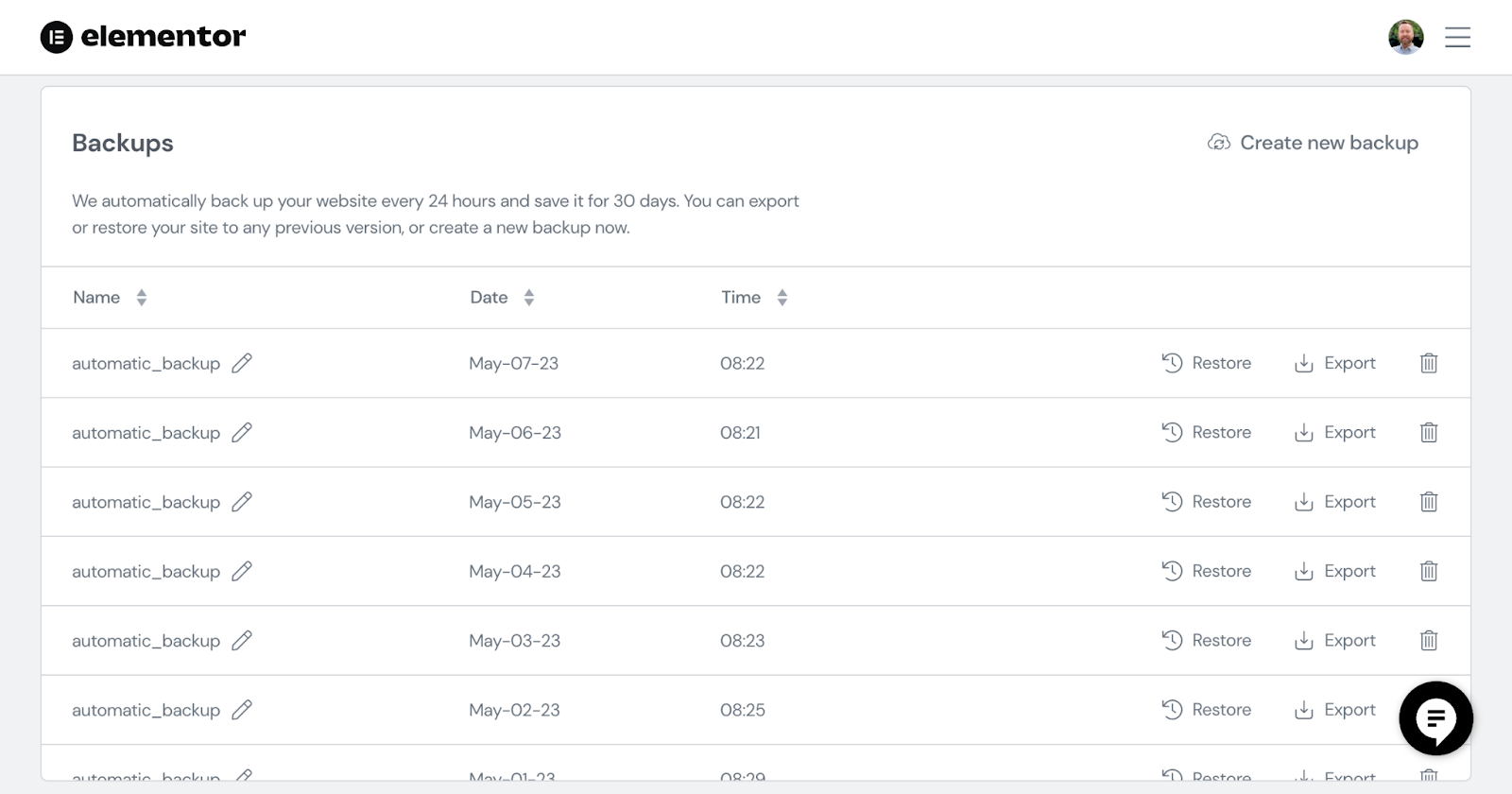
Additionally, you can use a plugin like UpdraftPlus or BackupBuddy to create and manage backups. Schedule your backups to run automatically, and store copies in a safe location, such as a cloud storage service or an external hard drive.
Monitoring website performance and security
Consistently checking your website's performance and security helps you address potential issues early on and provide a seamless experience for your visitors.
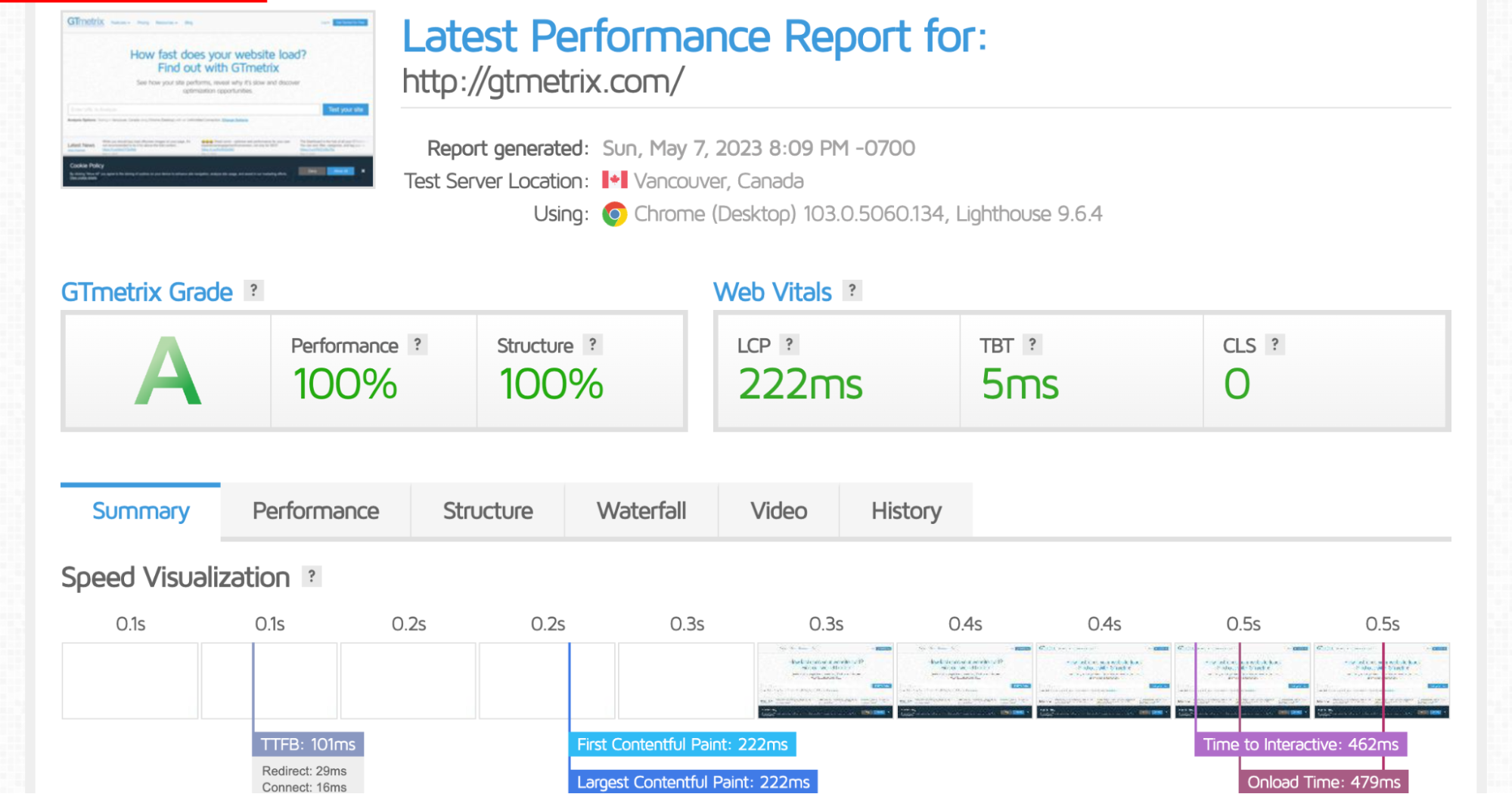
Here's how you can monitor both aspects:
- Performance: Use tools like Google PageSpeed Insights, GTmetrix, or Pingdom to monitor your site's load times and identify areas for improvement.
- Security: Install security plugins like Wordfence, Sucuri, or iThemes Security to protect your site from hackers, malware, and other threats. Regularly scan your site for vulnerabilities and promptly address any issues.
By actively monitoring and maintaining your business website, you'll ensure it continues to run smoothly and securely, providing a great experience for your visitors.
The Importance of Choosing the Right Host for Performance and Security
When it comes to website performance and security, the choice of hosting provider can make a significant difference. Hosting plays a vital role in determining the speed, reliability, and security of your website. While there are various hosting providers available, Elementor Hosting is an excellent option for those looking for top-notch performance and security features.
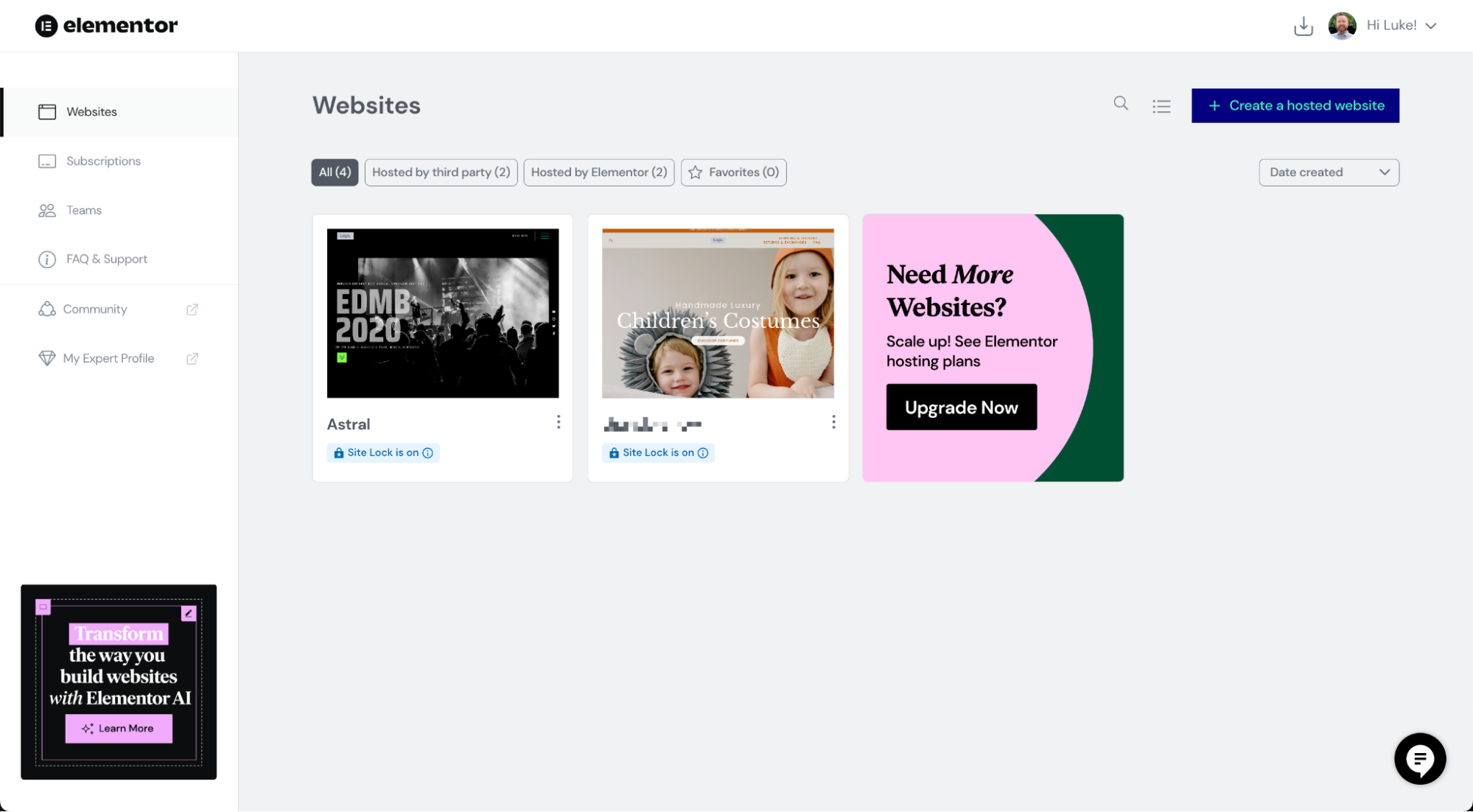
Elementor 托管针对 WordPress 进行了优化,使其成为理想的选择。 它具有先进的缓存机制,可让您的网站页面快速高效地加载,确保卓越的用户体验。 通过缓存,经常请求的数据(例如 HTML 和静态文件)存储在全球可用的内容分发网络 (CDN) 上,确保无论您在何处访问,您的网站都能快速加载。 此外,您可以完全控制您的缓存首选项,确保您网站的内容始终是最新的。
除了缓存之外,Elementor Hosting 还实施了多项安全措施来保护您的网站免受恶意攻击。 它的服务器配备了防火墙、恶意软件扫描和入侵检测系统,以确保您的网站安全。
通过使用Elementor Hosting ,您可以高枕无忧,因为您知道自己的网站掌握得很好,让您可以自由地专注于创建和管理成功的商业网站。
结束您的 WordPress 之旅
我们在学习从头开始创建 WordPress 网站方面取得了长足的进步,旨在满足您的独特需求。 在整个旅程中,我们了解了选择一个好的自定义域名和托管服务提供商、安装 WordPress、配置基本设置、选择和安装主题或 Elementor 套件以及通过 WordPress 仪表板自定义网站外观和功能的重要性.
我们还深入研究了使用页面和帖子创建引人入胜的内容,安装必要的插件以增加功能,以及监控网站流量。 使用 SEO 技术(例如使用 Yoast SEO 插件)针对搜索引擎优化您的网站对于您网站的成功至关重要。 此外,定期维护网站的性能和安全性是关键。
既然您已经构建了 WordPress 网站,请务必记住,旅程并未就此结束。 在线环境在不断发展,了解最新趋势和最佳实践非常重要。 继续学习和改进您的网站,为访问者提供最佳体验。
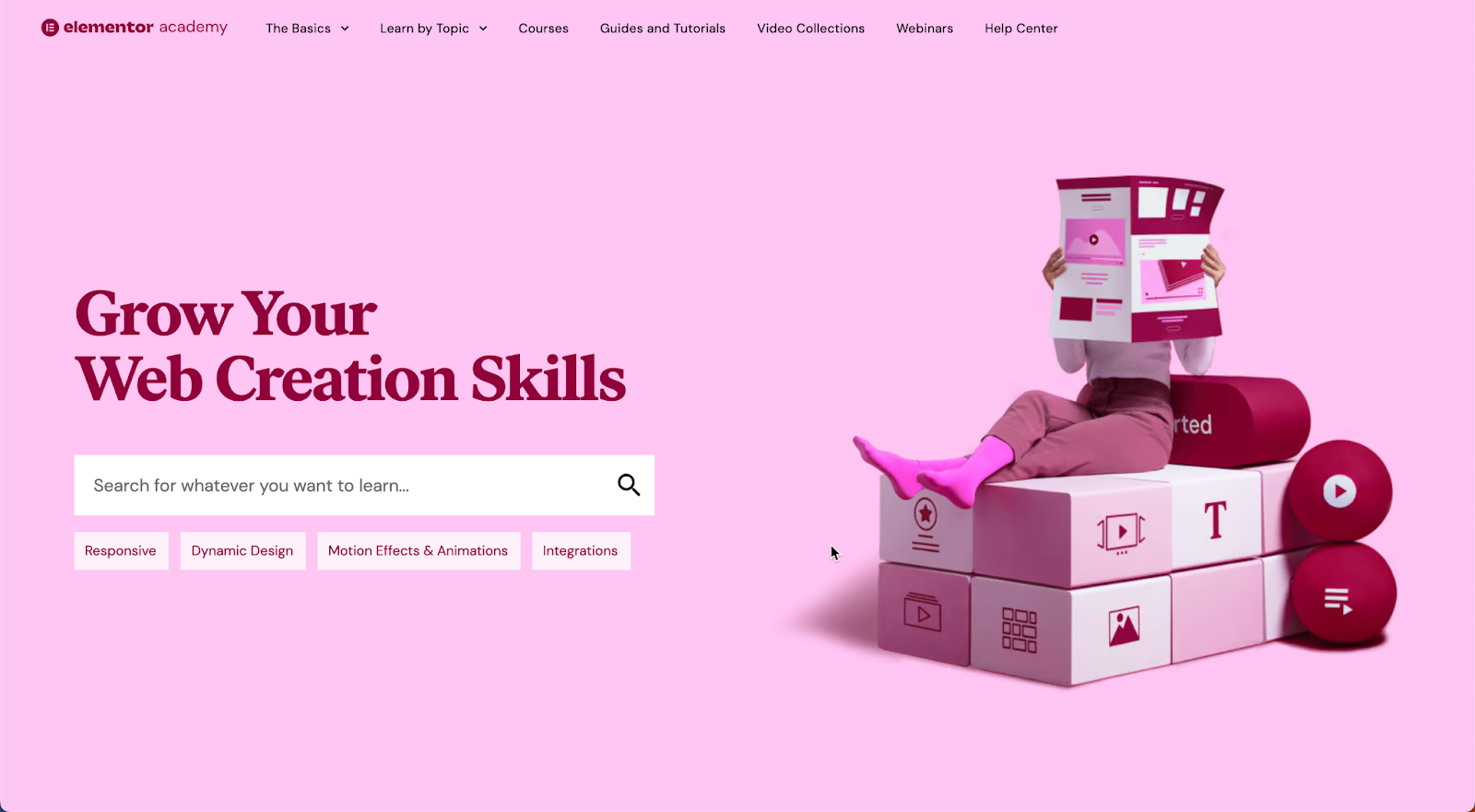
不要犹豫,寻找资源、教程和支持性的 WordPress 社区,在整个过程中为您提供帮助。 如果您使用的是 Elementor,请务必利用其强大的支持系统、活跃的社区和Elementor Academy获取宝贵的见解和指导。
加入 Facebook 上的全球 Elementor 社区。 Elementor 社区是一群非常棒的人,他们总是渴望分享技巧和知识。 这个社区非常适合所有技能水平的用户,从初学者到设计、业务和编码方面的专家。
Elementor 还定期举办在线和面对面的聚会,供网络创建者与设计师、开发人员、营销人员和 Elementor 专家联系。 这些活动是获得灵感、交流和发展业务的绝佳机会。
凭借奉献精神和对成长的热情,您将继续蓬勃发展并在数字世界中留下自己的印记。 所以,踏上征服您的 WordPress 之旅,一步一个脚印吧! 祝你好运!
